Guide de l'administration des casques Cisco série 500
Première publication: 20 Juin 2019
Dernière modification: 8 Décembre 2020
Americas Headquarters
Cisco Systems, Inc.
170 West Tasman Drive
San Jose, CA 95134-1706
USA
http://www.cisco.com
Tel: 408 526-4000
800 553-NETS (6387)
Fax: 408 527-0883
THE SPECIFICATIONS AND INFORMATION REGARDING THE PRODUCTS IN THIS MANUAL ARE SUBJECT TO CHANGE WITHOUT NOTICE. ALL STATEMENTS,
INFORMATION, AND RECOMMENDATIONS IN THIS MANUAL ARE BELIEVED TO BE ACCURATE BUT ARE PRESENTED WITHOUT WARRANTY OF ANY KIND,
EXPRESS OR IMPLIED. USERS MUST TAKE FULL RESPONSIBILITY FOR THEIR APPLICATION OF ANY PRODUCTS.
THE SOFTWARE LICENSE AND LIMITED WARRANTY FOR THE ACCOMPANYING PRODUCT ARE SET FORTH IN THE INFORMATION PACKET THAT SHIPPED WITH
THE PRODUCT AND ARE INCORPORATED HEREIN BY THIS REFERENCE. IF YOU ARE UNABLE TO LOCATE THE SOFTWARE LICENSE OR LIMITED WARRANTY,
CONTACT YOUR CISCO REPRESENTATIVE FOR A COPY.
The following information is for FCC compliance of Class A devices: This equipment has been tested and found to comply with the limits for a Class A digital device, pursuant to part 15
of the FCC rules. These limits are designed to provide reasonable protection against harmful interference when the equipment is operated in a commercial environment. This equipment
generates, uses, and can radiate radio-frequency energy and, if not installed and used in accordance with the instruction manual, may cause harmful interference to radio communications.
Operation of this equipment in a residential area is likely to cause harmful interference, in which case users will be required to correct the interference at their own expense.
The following information is for FCC compliance of Class B devices: This equipment has been tested and found to comply with the limits for a Class B digital device, pursuant to part 15 of
the FCC rules. These limits are designed to provide reasonable protection against harmful interference in a residential installation. This equipment generates, uses and can radiate radio
frequency energy and, if not installed and used in accordance with the instructions, may cause harmful interference to radio communications. However, there is no guarantee that interference
will not occur in a particular installation. If the equipment causes interference to radio or television reception, which can be determined by turning the equipment off and on, users are
encouraged to try to correct the interference by using one or more of the following measures:
• Reorient or relocate the receiving antenna.
• Increase the separation between the equipment and receiver.
• Connect the equipment into an outlet on a circuit different from that to which the receiver is connected.
• Consult the dealer or an experienced radio/TV technician for help.
Modifications to this product not authorized by Cisco could void the FCC approval and negate your authority to operate the product.
The Cisco implementation of TCP header compression is an adaptation of a program developed by the University of California, Berkeley (UCB) as part of UCB’s public domain version of
the UNIX operating system. All rights reserved. Copyright © 1981, Regents of the University of California.
NOTWITHSTANDING ANY OTHER WARRANTY HEREIN, ALL DOCUMENT FILES AND SOFTWARE OF THESE SUPPLIERS ARE PROVIDED "AS IS" WITH ALL FAULTS.
CISCO AND THE ABOVE-NAMED SUPPLIERS DISCLAIM ALL WARRANTIES, EXPRESSED OR IMPLIED, INCLUDING, WITHOUT LIMITATION, THOSE OF
MERCHANTABILITY, FITNESS FOR A PARTICULAR PURPOSE AND NONINFRINGEMENT OR ARISING FROM A COURSE OF DEALING, USAGE, OR TRADE PRACTICE.
IN NO EVENT SHALL CISCO OR ITS SUPPLIERS BE LIABLE FOR ANY INDIRECT, SPECIAL, CONSEQUENTIAL, OR INCIDENTAL DAMAGES, INCLUDING, WITHOUT
LIMITATION, LOST PROFITS OR LOSS OR DAMAGE TO DATA ARISING OUT OF THE USE OR INABILITY TO USE THIS MANUAL, EVEN IF CISCO OR ITS SUPPLIERS
HAVE BEEN ADVISED OF THE POSSIBILITY OF SUCH DAMAGES.
Any Internet Protocol (IP) addresses and phone numbers used in this document are not intended to be actual addresses and phone numbers. Any examples, command display output, network
topology diagrams, and other figures included in the document are shown for illustrative purposes only. Any use of actual IP addresses or phone numbers in illustrative content is unintentional
and coincidental.
All printed copies and duplicate soft copies of this document are considered uncontrolled. See the current online version for the latest version.
Cisco has more than 200 offices worldwide. Addresses and phone numbers are listed on the Cisco website at www.cisco.com/go/offices.
Cisco and the Cisco logo are trademarks or registered trademarks of Cisco and/or its affiliates in the U.S. and other countries. To view a list of Cisco trademarks, go to this URL:
https://www.cisco.com/c/en/us/about/legal/trademarks.html. Third-party trademarks mentioned are the property of their respective owners. The use of the word partner does not imply a
partnership relationship between Cisco and any other company. (1721R)
© 2021
Cisco Systems, Inc. Tous droits réservés.
TA B L E D E S M AT I È R E S
CHAPITRE 1
Casque Cisco série 500 Configuration
1
Nouveautés et mises à jour 1
Nouveautés et modifications du micrologiciel du casque 2.2 (1) 1
Nouveautés et modifications du micrologiciel du casque 2.1(1) 2
Nouveautés et modifications du micrologiciel du casque 2.0 (1) 2
Nouveautés et modifications du micrologiciel du casque 1.5 (1) 3
À propos du Casque Cisco série 500
3
Déployer vos casques Cisco série 520 et série 530
Déployer votre Casque Cisco série 560
4
5
Connecter la multibase à un périphérique Bluetooth 7
Documentation associée 7
Cisco Webex Centre d'Aide 7
Documentation du casque Cisco 7
Documentation du téléphone IP Cisco 6800
7
Documentation des Téléphone IP Cisco série 7800
8
Documentation des Téléphones multiplateformes IP Cisco série 7800
Documentation des Téléphones IP Cisco série 8800
8
8
Documentation des Téléphones multiplateformes IP Cisco série 8800
8
Documentation des Cisco Unified Communications Manager 8
Documentation Cisco Webex série de bureau 8
CHAPITRE 2
Administration des casques Cisco
11
Présentation de la gestion des casques 11
Compatibilité des fonctions de gestion des casques 12
Flux de travail : configuration de la maintenance des casques 14
Activer le service des casques Cisco 15
Guide de l'administration des casques Cisco série 500
iii
Table des matières
Préparer les fichiers COP de votre casque 16
Configurer les profils utilisateur pour les utilisateurs de casques 17
Appliquer des profils utilisateur aux utilisateurs finals 17
Gestion de micrologiciels 18
Gestion des modèles de casque 19
Configurer un modèle de casque 22
La gestion de l'inventaire des casques 23
Paramètres de l'inventaire des casques 23
Afficher l'inventaire des casques 24
Résumé de l'inventaire des casques 24
Obtenir un résumé global de vos casques déployés 25
Configurer les téléphones IP Cisco pour les casques d'écoute sur Cisco Unified Communications
Manager 25
Casque Cisco série 500 Paramètres dans Cisco Unified Communications Manager 26
Configurer un groupe de téléphones pour utiliser les casques 26
Configurer un seul téléphone pour utiliser un casque 27
Administration des casques sur les téléphones multiplateformes 27
Mettre à niveau le logiciel du Casque Cisco série 500
CHAPITRE 3
28
Gestion des casques dans les versions de Cisco Unified Communications Manager antérieures à la
version 12.5 (1) SU1 29
Gestion des casques sur les versions antérieures de Cisco Unified Communications Manager 29
Télécharger le fichier de configuration du casque par défaut 31
Modifier le fichier de configuration du casque par défaut 32
Installer le fichier de configuration par défaut sur Cisco Unified Communications Manager 34
Redémarrer le serveur Cisco TFTP.
CHAPITRE 4
34
Administration des casques Cisco dans Cisco Webex Control Hub
37
Gestion des casques dans Cisco Webex Control Hub 37
Afficher l'inventaire des casques dans Cisco Webex Control Hub 37
Supprimer un casque du Cisco Webex Control Hub 38
Supprimer un groupe de casques du Cisco Webex Control Hub 38
Générer un rapport d'inventaire des casques dans Cisco Webex Control Hub 39
Guide de l'administration des casques Cisco série 500
iv
Table des matières
CHAPITRE 5
Dépannage
41
Aperçu du dépannage 41
L'utilisateur ne peut pas utiliser le casque avec un téléphone IP Cisco 42
Les casques ne fonctionnent pas avec Cisco Jabber 42
Audio/vidéo de mauvaise qualité 43
Générer un rapport d'outil de rapport d'incident pour les terminaux sur Unified CM 43
Générer un rapport d'outil de rapport d'incident pour les terminaux sur RTMT 44
Documentation de dépannage de Cisco Webex Control Hub 44
Mettre à jour le micrologiciel du casque à l'aide d'un téléphone iP Cisco 45
Vérifier le micrologiciel de votre casque sur les téléphones IP Ciscos sur site 45
Vérifiez le micrologiciel de votre casque sur les téléphones multiplateformes 45
Mettre à jour le micrologiciel de votre casque sur Cisco Jabber 46
Mettre à niveau votre casque Cisco à la version la plus récente sur Webex 46
Mettre à niveau votre casque Cisco à la version la plus récente sur Cisco Webex Meetings 47
Mettre à niveau votre casque à l'aide de l'outil Web Casques Cisco 47
Effectuer une demande d'assistance en ligne auprès du centre d'assistance technique 48
Repérez le numéro de série de votre casque 48
Recherchez le numéro de série de votre casque sur un téléphone IP Cisco 49
Recherchez le numéro de série de votre casque dans Cisco Jabber 49
Nettoyez votre Casque Cisco série 500
49
Guide de l'administration des casques Cisco série 500
v
Table des matières
Guide de l'administration des casques Cisco série 500
vi
CHAPITRE
1
Casque Cisco série 500 Configuration
• Nouveautés et mises à jour, à la page 1
• À propos du Casque Cisco série 500 , à la page 3
• Déployer vos casques Cisco série 520 et série 530, à la page 4
• Déployer votre Casque Cisco série 560, à la page 5
• Documentation associée, à la page 7
Nouveautés et mises à jour
Nouveautés et modifications du micrologiciel du casque 2.2 (1)
Le tableau ci-dessous répertorie les modifications apportées au micrologiciel version 2.2 (1).
Tableau 1 : Révisions apportées au guide de l'administration du casque Cisco série 500, relatives à la version 2.2(1) du micrologiciel.
Fonctionnalité
Section mise à jour
Ajout d'un chapitre relatif à l'administration
des casques dans Cisco Webex Control Hub
Gestion des casques dans Cisco Webex Control Hub, à la
page 37
Inventaire des casques au moyen de Cisco
Webex Meeting
Inventaire des casques au moyen de Cisco
Webex Desk Pro
• Afficher l'inventaire des casques dans Cisco Webex
Control Hub, à la page 37
• Supprimer un casque du Cisco Webex Control Hub,
à la page 38
• Supprimer un groupe de casques du Cisco Webex
Control Hub, à la page 38
• Générer un rapport d'inventaire des casques dans Cisco
Webex Control Hub, à la page 39
Modification du codec de bande étroite
DECT
Gestion des modèles de casque, à la page 19
Outil Web Accessoires Cisco
Mettre à niveau votre casque à l'aide de l'outil Web Casques
Cisco, à la page 47
Guide de l'administration des casques Cisco série 500
1
Casque Cisco série 500 Configuration
Nouveautés et modifications du micrologiciel du casque 2.1(1)
Nouveautés et modifications du micrologiciel du casque 2.1(1)
Le tableau ci-dessous répertorie les modifications apportées au micrologiciel version 2.1(1).
Tableau 2 : Révisions apportées au Guide de l'administration du casque Cisco série 500, relatives à la version 2.1(1) du micrologiciel.
Fonctionnalité
Section mise à jour
Inventaire des casques dans Cisco Control Hub via Cisco Afficher l'inventaire des casques dans Cisco Webex
Webex Teams
Control Hub, à la page 37
La fonction de conférence des casques Cisco série 560 Gestion des modèles de casque, à la page 19
est désormais activée par défaut.
Le casque Cisco série 560 réduit la fréquence DECT
lorsque le casque est fixé sur la base.
Audio/vidéo de mauvaise qualité, à la page 43
Affichage des progrès de mise à niveau du casque sur Mettre à jour le micrologiciel de votre casque sur
l'interface utilisateur Cisco Jabber (Cisco Jabber version Cisco Jabber, à la page 46
12.9 ou version ultérieure)
Mises à niveau du casque via Cisco Webex Teams
Mettre à niveau votre casque Cisco à la version la
plus récente sur Webex, à la page 46
Mise à niveau du casque via l'outil Web Casque Cisco Mettre à niveau votre casque à l'aide de l'outil Web
Casques Cisco, à la page 47
Nouveautés et modifications du micrologiciel du casque 2.0 (1)
Le tableau ci-dessous répertorie les modifications apportées au micrologiciel version 2.0 (1).
Tableau 3 : Révisions apportées au guide de l'administration du casque Cisco série 500, relatives à la version 2.0(1) du micrologiciel.
Fonctionnalité
Section mise à jour
La commutation électronique est désormais une
Le paramètre de commutation a été supprimé Casque
fonction contrôlée par l'utilisateur sur les téléphones Cisco série 500 Paramètres dans Cisco Unified
IP Cisco.
Communications Manager, à la page 26
Nouveau chapitre : gestion des casques sur Cisco Gestion des casques dans les versions de Cisco Unified
Unified Communications Manager version 12.5 (1) Communications Manager antérieures à la version 12.5
ou antérieure
(1) SU1, à la page 29
Dépanner : qualité audio médiocre
Audio/vidéo de mauvaise qualité, à la page 43
Paramètre de portée DECT Portée moyenne
Gestion des modèles de casque, à la page 19
Paramètre de casque : source du micrologiciel
Gestion des modèles de casque, à la page 19
Guide de l'administration des casques Cisco série 500
2
Casque Cisco série 500 Configuration
Nouveautés et modifications du micrologiciel du casque 1.5 (1)
Nouveautés et modifications du micrologiciel du casque 1.5 (1)
Toutes les références à la documentation Cisco Unified Communications Manager correspondent aux plus
récentes versions de Cisco Unified Communications Manager.
Tableau 4 : Révisions apportées au guide de l'administration du casque Cisco série 500, relatives à la version 1.5(1) du micrologiciel.
Fonctionnalité
Facilité de maintenance des casques grâce
à Cisco Unified Communications Manager
Administration
Section mise à jour
• Compatibilité des fonctions de gestion des casques, à la
page 12
• Gestion des modèles de casque, à la page 19
• Configurer un modèle de casque, à la page 22
• Présentation de la gestion des casques, à la page 11
• Afficher l'inventaire des casques, à la page 24
• Obtenir un résumé global de vos casques déployés, à
la page 25
L'activation de l'outil de rapport de
problème à distance est maintenant prise
en charge.
• Générer un rapport d'outil de rapport d'incident pour les
terminaux sur Unified CM, à la page 43
À propos du Casque Cisco série 500
Les Casque Cisco série 500 constituent une famille de casques optimisés pour les téléphones IP Cisco, les
périphériques de bureau Cisco Webex, Cisco Jabber et Cisco Webex. Les casques Cisco 521, 522, 531, 532,
561 et 562 offrent un son fiable et de grande qualité dans des environnements de bureau bruyants.
Pour obtenir la liste complète des périphériques Cisco et des clients logiciels compatibles, reportez-vous à la
fiche technique des casques Cisco série 500.
• Les Casque Cisco série 520 sont des casques filaires qui se connectent à des périphériques à l'aide d'un
connecteur USB ou d'une prise jack audio 3,5 mm.
• Les Casque Cisco série 530 sont des casques filaires qui se connectent à des périphériques à l'aide d'un
connecteur USB ou d'un connecteur RJ9.
• Le Casque Cisco série 560 communique avec la base standard et la multibase sans fil. La base standard
et la multibase se connectent aux périphériques à l'aide d'un connecteur USB ou d'un câble en Y
personnalisé. Les casques disposent d'une portée sans fil de plus de 100 mètres (330 pieds) dans des
conditions idéales. La portée de votre casque individuel varie en fonction de votre environnement de
bureau. Parmi les facteurs qui peuvent avoir un impact sur la portée du casque, on trouve :
• Les paramètres de Cisco Unified Communications Manager
• Des obstacles physiques tels que les murs et les portes
• Des interférences provenant d'autres sources radio
Guide de l'administration des casques Cisco série 500
3
Casque Cisco série 500 Configuration
Déployer vos casques Cisco série 520 et série 530
• Pour plus d'informations sur la série Casque Cisco série 560, consultez le livre blanc Comment
déployer DECT professionnellement pour la série de casques Cisco 560.
Vous pouvez déployer et administrer le Casque Cisco série 500 entièrement via le logiciel Cisco Unified
Communications Manager 11.5 (1) SU7 ou version ultérieure et 12.5(1) SU1 ou version ultérieure.
L'administration partielle des casques est disponible sur les versions 10.5(2), 11.0(1), 11.5(1), 12.0(1) et
12.5(1) du logiciel Cisco Unified Communications Manager. Pour obtenir plus d'informations, reportez-vous
à la section Compatibilité des fonctions de gestion des casques, à la page 12.
Déployer vos casques Cisco série 520 et série 530
Cette tâche décrit l'installation du Casque Cisco série 520 et du Casque Cisco série 530.
Procédure
Branchez le casque dans le port approprié du téléphone ou d'un autre périphérique d'appel.
Remarque La gestion du Casque Cisco série 520 et Casque Cisco série 530 n'est disponible qu'avec une
connexion USB.
Que faire ensuite
Vos casques fonctionnent avec des capacités complètes de contrôle des appels sur un téléphone IP Cisco sans
aucune modification grâce à Cisco Unified Communications Manager Administration. Toutefois, certaines
fonctions de casque ne sont disponibles qu'après activation par un administrateur Cisco Unified CM. Pour
plus d'informations, reportez-vous à la section Administration des casques Cisco, à la page 11.
Guide de l'administration des casques Cisco série 500
4
Casque Cisco série 500 Configuration
Déployer votre Casque Cisco série 560
Déployer votre Casque Cisco série 560
Cette tâche décrit la procédure d'installation pour le Casque Cisco série 560.
Procédure
Étape 1
Branchez le câble USB à l'arrière de la base. Sur la multi-base, le port USB est situé entre le port micro USB
sur la gauche et le cordon d'alimentation sur la droite.
Étape 2
Effectuez l'une des actions suivantes.
• Si vous souhaitez utiliser le câble USB avec le Casque Cisco série 560, branchez-le sur le port USB sur
un téléphone IP Cisco 8851, 8851NR, 8861, 8865, ou 8865NR.
• Si vous souhaitez utiliser le câble Y avec le Casque Cisco série 560, branchez la plus pette branche du
câble RJ-9 dans le port casque et la plus grande branche du câble RJ-11 dans le port AUX.
Guide de l'administration des casques Cisco série 500
5
Casque Cisco série 500 Configuration
Déployer votre Casque Cisco série 560
Étape 3
Vous pouvez connecter un second périphérique d'appel à l'aide du Casque Cisco série 560 avec base multiple.
Branchez le câble mini-USB dans le port gauche situé à l'arrière de la base.
Remarque Pour une qualité d'appel optimale, utilisez le câble USB standard avec un téléphone IP Cisco et le
mini-USB avec un ordinateur portable ou un autre périphérique d'appel.
Étape 4
Facultatif : vous pouvez également connecter le multibase à un périphérique Bluetooth tel qu'un téléphone
portable. Pour plus d'informations, reportez-vous à la section Connecter la multibase à un périphérique
Bluetooth, à la page 7.
Étape 5
Branchez le cordon d'alimentation à l'arrière de la base.
Que faire ensuite
Vos casques fonctionnent avec des capacités complètes de contrôle des appels sur un téléphone IP Cisco sans
aucune modification grâce à Cisco Unified Communications Manager Administration. Toutefois, certaines
fonctions de casque ne sont disponibles qu'après activation par un administrateur Cisco Unified CM. Pour
plus d'informations, reportez-vous à la section Administration des casques Cisco, à la page 11.
Guide de l'administration des casques Cisco série 500
6
Casque Cisco série 500 Configuration
Connecter la multibase à un périphérique Bluetooth
Connecter la multibase à un périphérique Bluetooth
Les casques Cisco série 560 multibase peuvent se connecter à des périphériques Bluetooth tels qu'un téléphone
portable ou une tablette. La base du casque apparaît sur votre périphérique d'appel en tant que Casque Cisco,
suivi des trois derniers chiffres du numéro de série de votre casque.
Remarque
Vous trouverez le numéro de série du casque dans le coin inférieur droit sur la face inférieure de votre base.
Le multibase peut stocker jusqu'à quatre périphériques Bluetooth différents. Si vous avez déjà quatre
périphériques couplés, la base remplacera le périphérique qui n'a pas été utilisé le plus longtemps.
Procédure
Étape 1
Appuyez sur le bouton Bluetooth à l'arrière de la base deux fois pour démarrer le couplage.
Étape 2
Dans le menu Paramètres de votre périphérique, sélectionnez votre casque.
Le voyant Bluetooth s'allume en blanc lorsque le couplage a réussi.
Documentation associée
Consultez les sections suivantes pour obtenir des informations associées.
Cisco Webex Centre d'Aide
Pour obtenir des articles d'assistance sur les produits Cisco Webex, rendez-vous à l'adresse suivante :
https://help.webex.com/
Documentation du casque Cisco
Consultez les publications propres à votre langue, au modèle de votre casque et à votre système de contrôle
des appels. Naviguez à partir des liens de documentation suivants :
https://www.cisco.com/c/en/us/support/collaboration-endpoints/headset-500-series/
tsd-products-support-series-home.html
https://www.cisco.com/c/en/us/support/collaboration-endpoints/headset-700-series/
tsd-products-support-series-home.html
Documentation du téléphone IP Cisco 6800
Consultez les publications propres à votre langue, au modèle du téléphone et à la version du micrologiciel
multiplateforme. Accédez à partir de l'URL (Uniform Resource Locator) suivante :
Guide de l'administration des casques Cisco série 500
7
Casque Cisco série 500 Configuration
Documentation des Téléphone IP Cisco série 7800
https://www.cisco.com/c/en/us/support/collaboration-endpoints/ip-phone-6800-series-multiplatform-firmware/
tsd-products-support-series-home.html
Documentation des Téléphone IP Cisco série 7800
Consultez les publications propres à votre langue, au modèle de votre téléphone et à votre système de contrôle
des appels. Naviguez à partir de l'URL de documentation suivante :
https://www.cisco.com/c/en/us/products/collaboration-endpoints/unified-ip-phone-7800-series/index.html
Documentation des Téléphones multiplateformes IP Cisco série 7800
Consultez les publications propres à votre langue, au modèle du téléphone. Naviguez à partir de l'URL de
documentation suivante :
http://www.cisco.com/c/en/us/support/collaboration-endpoints/ip-phone-7800-series-multiplatform-firmware/
tsd-products-support-series-home.html
Documentation des Téléphones IP Cisco série 8800
Consultez les publications propres à votre langue, au modèle de votre téléphone et à votre système de contrôle
des appels. Naviguez à partir de l'URL de documentation suivante :
https://www.cisco.com/c/en/us/products/collaboration-endpoints/unified-ip-phone-8800-series/index.html
Le Guide de déploiement se trouve à l'adresse suivante :
https://www.cisco.com/c/en/us/support/collaboration-endpoints/unified-ip-phone-8800-series/
products-implementation-design-guides-list.html
Documentation des Téléphones multiplateformes IP Cisco série 8800
Consultez les publications propres à votre langue, au modèle du téléphone. Naviguez à partir de l'URL de
documentation suivante :
http://www.cisco.com/c/en/us/support/collaboration-endpoints/ip-phone-8800-series-multiplatform-firmware/
tsd-products-support-series-home.html
Documentation des Cisco Unified Communications Manager
Consultez le Guide sur la documentation Cisco Unified Communications Manager et les autres publications
propres à votre version de Cisco Unified Communications Manager. Naviguez à partir de l'URL de
documentation suivante :
https://www.cisco.com/c/en/us/support/unified-communications/unified-communications-manager-callmanager/
tsd-products-support-series-home.html
Documentation Cisco Webex série de bureau
Consultez les publications propres à votre langue, modèle et version du micrologiciel. Naviguez à partir de
l'URL de documentation suivante :
Guide de l'administration des casques Cisco série 500
8
Casque Cisco série 500 Configuration
Documentation Cisco Webex série de bureau
https://www.cisco.com/c/en/us/support/collaboration-endpoints/desktop-collaboration-experience-dx600-series/
tsd-products-support-series-home.html
Guide de l'administration des casques Cisco série 500
9
Casque Cisco série 500 Configuration
Documentation Cisco Webex série de bureau
Guide de l'administration des casques Cisco série 500
10
CHAPITRE
2
Administration des casques Cisco
• Présentation de la gestion des casques, à la page 11
• Compatibilité des fonctions de gestion des casques, à la page 12
• Flux de travail : configuration de la maintenance des casques, à la page 14
• Activer le service des casques Cisco, à la page 15
• Préparer les fichiers COP de votre casque, à la page 16
• Configurer les profils utilisateur pour les utilisateurs de casques, à la page 17
• Appliquer des profils utilisateur aux utilisateurs finals, à la page 17
• Gestion de micrologiciels, à la page 18
• Gestion des modèles de casque, à la page 19
• La gestion de l'inventaire des casques, à la page 23
• Configurer les téléphones IP Cisco pour les casques d'écoute sur Cisco Unified Communications Manager,
à la page 25
• Administration des casques sur les téléphones multiplateformes, à la page 27
Présentation de la gestion des casques
Ce chapitre suppose que vous avez déjà déployé le casque Cisco série 500 auprès de vos utilisateurs. Pour
plus d'informations sur les déploiements de casque, reportez-vous à Casque Cisco série 500 Configuration,
à la page 1.
Dans Cisco Unified Communications Manager Administration, vous pouvez :
• Configurer à distance des paramètres de casque, tels que la portée d'alimentation sans fil, la bande passante
audio et l'activation/désactivation du Bluetooth.
• Définir et contrôler le micrologiciel du casque.
• Obtenir un inventaire détaillé de tous les casques de votre déploiement.
• Diagnostiquer et dépanner les casques à l'aide des rapports de problèmes à distance, des mesures des
casques dans les enregistrements de gestion d'appels (CMR) et des alarmes.
Guide de l'administration des casques Cisco série 500
11
Administration des casques Cisco
Compatibilité des fonctions de gestion des casques
Compatibilité des fonctions de gestion des casques
Cisco Headset Management est pris en charge dans Unified Communications Manager à partir des versions
suivantes :
• Version 11.5(1)SU7 pour les versions 11.x
• Version 12.5(1)SU1 pour les versions 12.x
Avec la version Unified Communications Manager, la prise en charge des fonctionnalités dépend des versions
du micrologiciel des casques Cisco, du téléphone IP Cisco et de Cisco Jabber. Le tableau ci-dessous répertorie
les fonctions de gestion des casques disponibles en fonction des versions de casque, du téléphone et de Unified
Communications Manager que vous utilisez.
Remarque
La fonctionnalité Cisco Headset Management n'est pas prise en charge par la version 12.0(x) ou 12.5 (1). Pour
les versions antérieures, vous pouvez avoir une prise en charge limitée de l'envoi de modèles de configuration
de casque vers les téléphones IP manuellement via le fichier de configuration
defaultheadsetconfig.json et TFTP. Pour plus d'informations, reportez-vous au guide
d'administration.
Tableau 5 : Fonctions de facilité de service des casques pour les téléphones IP Cisco
Nouvelle fonction de facilité de
service
Version
Unified
CM 11.5
(1)SU6 ou
version
antérieure
+ version
du
micrologiciel
du
téléphone
12.1 (1) ou
antérieure
Version
Unified
CM 11.5
(1)SU7 +
version du
micrologiciel
du
téléphone
12.1 (1) ou
antérieure
Version
Unified
CM 11.5
(1)SU6 ou
antérieure
+ version
du
micrologiciel
du
téléphone
12.5(1)
Version
Unified
CM 11.5
(1)SU7 et
postérieures**
+ version
du
micrologiciel
du
téléphone
12.5 (1)
Version
Unified
CM 11.5
(1)SU6 ou
antérieure
+ version
du
micrologiciel
du
téléphone
12.5(1)SR3
Version
Unified
CM 11.5
(1)SU7 et
postérieures**
+ version
du
micrologiciel
du
téléphone
12.5 (1)SR3
Installation d'un fichier COP
nécessaire
X
X
X
X
X
—
Configuration manuelle à distance —
—
X
S/O
X
—
Gestion du micrologiciel des
casques sur Unified CM
—
—
—
—
—
X
Configuration des casques distants —
via Unified CM
—
—
—
—
X
Inventaire des casques sur Unified —
CM
—
—
—
—
X*
Guide de l'administration des casques Cisco série 500
12
Administration des casques Cisco
Compatibilité des fonctions de gestion des casques
Nouvelle fonction de facilité de
service
Version
Unified
CM 11.5
(1)SU6 ou
version
antérieure
+ version
du
micrologiciel
du
téléphone
12.1 (1) ou
antérieure
Version
Unified
CM 11.5
(1)SU7 +
version du
micrologiciel
du
téléphone
12.1 (1) ou
antérieure
Version
Unified
CM 11.5
(1)SU6 ou
antérieure
+ version
du
micrologiciel
du
téléphone
12.5(1)
Version
Unified
CM 11.5
(1)SU7 et
postérieures**
+ version
du
micrologiciel
du
téléphone
12.5 (1)
Version
Unified
CM 11.5
(1)SU6 ou
antérieure
+ version
du
micrologiciel
du
téléphone
12.5(1)SR3
Version
Unified
CM 11.5
(1)SU7 et
postérieures**
+ version
du
micrologiciel
du
téléphone
12.5 (1)SR3
Réinitialisation de la configuration —
sur l'interface utilisateur du
téléphone
—
—
—
X
X
Enregistrements de gestion des
appels du casque (CMR)
—
—
—
—
X*
—
• * Cette fonctionnalité n'est disponible que sur les casques dotés du micrologiciel de casque 1.5 ou version
ultérieure.
• **Cette fonctionnalité n'est pas prise en charge dans les versions 12.0.x et 12.5 (1).
• Note : lorsque vous effectuez une mise à niveau vers Unified CM 11.5 (1) SU7 ou supérieure à partir
d'une version antérieure, la plupart des téléphones IP Cisco sont automatiquement mis à niveau vers le
micrologiciel du téléphone 12.5 (1) SR3.
Tableau 6 : Fonctions de facilité de service des casques pour Cisco Jabber
Nouvelle fonction de facilité de
service
Version
Unified
CM 11.5
(1)SU6 ou
version
antérieure
+ Jabber
version
12.5 (1) ou
antérieure
Version
Unified
CM 12.5
(1) SU7 et
supérieures**
+ Jabber
version
12.5 (1) ou
antérieure
Version
Unified
CM 11.5
(1)SU6 ou
version
antérieure
+ Jabber
version
12.6 (1)
Version
Unified
CM 12.5
(1) SU7 et
supérieures**
+ Jabber
version
12.6 (1)
Version
Unified
CM 11.5
(1)SU6 ou
version
antérieure
+ Jabber
version
12.6 (1)MR
Version
Unified
CM 12.5 (1)
SU7 et
supérieures**
+ Jabber
version
12.6 (1)MR
Installation d'un fichier COP
nécessaire
X
X
X
X
X
X
Gestion du micrologiciel des
casques via Unified CM
—
—
—
—
—
X
Configuration des casques distants —
via Unified CM
—
—
X
—
X
Guide de l'administration des casques Cisco série 500
13
Administration des casques Cisco
Flux de travail : configuration de la maintenance des casques
Nouvelle fonction de facilité de
service
Version
Unified
CM 11.5
(1)SU6 ou
version
antérieure
+ Jabber
version
12.5 (1) ou
antérieure
Version
Unified
CM 12.5
(1) SU7 et
supérieures**
+ Jabber
version
12.5 (1) ou
antérieure
Version
Unified
CM 11.5
(1)SU6 ou
version
antérieure
+ Jabber
version
12.6 (1)
Version
Unified
CM 12.5
(1) SU7 et
supérieures**
+ Jabber
version
12.6 (1)
Version
Unified
CM 11.5
(1)SU6 ou
version
antérieure
+ Jabber
version
12.6 (1)MR
Version
Unified
CM 12.5 (1)
SU7 et
supérieures**
+ Jabber
version
12.6 (1)MR
Inventaire des casques sur Unified —
CM
—
—
X*
—
X*
Réinitialisation de la configuration —
locale
—
—
—
X
X
Configuration de l'interface
utilisateur locale
—
—
X
X
X
X
Affichage de la version du casque —
local
—
—
—
X
X
• * Cette fonction ne peut détecter que des casques dotés du micrologiciel de casque 1.5 ou version ultérieure.
• **Cette fonctionnalité n'est pas prise en charge dans les versions 12.0.x et 12.5 (1).
Flux de travail : configuration de la maintenance des casques
Utilisez le flux de travail suivant pour vous guider dans la configuration de la fonctionnalité de maintenance
de votre casque Cisco.
Une fois ce flux de travail terminé, vous pouvez configurer les paramètres du casque, la version du micrologiciel
du casque, la fréquence DECT et des fonctions supplémentaires. Pour plus d'informations, reportez-vous à
Administration des casques Cisco, à la page 11.
Procédure
Commande ou action
Étape 1
Activer le service des casques Cisco, à la page Activez le service de casque Cisco dans Cisco
15
Unified Serviceability.
Étape 2
Préparer les fichiers COP de votre casque, à
la page 16
Veillez à installer et à mettre à niveau le plus
récent micrologiciel du casque à l'aide d'un
fichier COP.
Étape 3
Configurer les profils utilisateur pour les
utilisateurs de casques, à la page 17
Si vous n'avez pas encore configuré les profils
utilisateur, utilisez cette procédure pour
configurer des profils pour vos utilisateurs. Si
tous les profils utilisateur sont configurés, vous
pouvez ignorer cette tâche.
Guide de l'administration des casques Cisco série 500
14
But
Administration des casques Cisco
Activer le service des casques Cisco
Commande ou action
But
Étape 4
Appliquer des profils utilisateur aux
utilisateurs finals, à la page 17
Affecter des profils utilisateur à vos utilisateurs
finaux. Si vous avez déjà affecté des profils
utilisateur, vous pouvez ignorer cette tâche.
Étape 5
Configurer un modèle de casque, à la page 22 Configurer les paramètres par défaut et le
micrologiciel d'un modèle de casque Cisco.
Associez des profils utilisateur au modèle pour
que les utilisateurs qui utilisent ce profil
utilisateur soient affectés à ce modèle de
casque.
Étape 6
Afficher l'inventaire des casques, à la page 24 Vérifiez que vous pouvez voir l'inventaire des
casques déployés via l'interface de Cisco
Unified CM.
Activer le service des casques Cisco
Avant de pouvoir commencer à administrer les casques Cisco via l'interface Cisco Unified CM Administration,
activez le Service de casque Cisco dans Cisco Unified Communications Manager.
Remarque
Le service de casque Cisco doit être activé sur tous les nœuds Unified Communications Manager lorsque le
service Cisco CallManager est déjà en cours d'exécution. Assurez-vous d'activer le service de casque Cisco
sur les nœuds Unified Communications Manager sur lesquels vous voulez administrer les casques à l'aide de
l'interface Cisco Unified CM Administration. Le service Cisco CallManager est automatiquement activé
lorsque vous activez le service de casque Cisco. Désactivez le service Cisco CallManager si vous n'en avez
pas besoin.
Procédure
Étape 1
À partir de Cisco Unified CM Administration, accédez à Cisco Unified Serviceability, puis cliquez sur Aller.
Étape 2
Sélectionnez Outils > Activation de service.
Étape 3
Cochez la case Service de casque Cisco dans la section Services CM et sélectionnez Enregistrer.
Que faire ensuite
Préparer les fichiers COP du casque.
Guide de l'administration des casques Cisco série 500
15
Administration des casques Cisco
Préparer les fichiers COP de votre casque
Préparer les fichiers COP de votre casque
Vous pouvez installer et mettre à niveau le micrologiciel du casque le plus récent à l'aide d'un fichier COP.
Un fichier de casque COP contient toutes les versions de micrologiciel des différents modèles de casque, ainsi
que leurs données de configuration.
Remarque
Assurez-vous que le service de casque Cisco est opérationnel et qu'il est en cours d'exécution avant l'installation
du fichier COP.
Assurez-vous que le fichier de casque COP est installé sur tous les nœuds Unified Communications Manager.
1. Installez ou mettez à niveau le fichier COP sur le système Unified Communications Manager avant de
pouvoir utiliser vos casques Cisco.
Lorsque vous connectez votre casque aux terminaux, les modifications apportées à la configuration du modèle
de casque sont appliquées. Si vous apportez des mises à jour aux configurations de modèles de casques dans
Unified Communications Manager, les points d'extrémité appliquent ces mises à jour de configuration sur les
casques connectés.
Toutes les mises à jour de la configuration dépendent de la version du modèle de casque du fichier COP. Si
la version du modèle de casque est plus récente dans le dernier fichier COP, le fichier de configuration de
Unified Communications Manager est mis à jour. Si le fichier de configuration du fichier COP est mis à
niveau, la version du modèle de casque dans Unified Communications Manager est mise à jour quelle que
soit la version du modèle et vice versa. La liste suivante présente les différents scénarios de mise à jour des
versions de modèles après une mise à niveau du fichier COP :
• Si Unified Communications Manager est actuellement installé avec le modèle de casque version 1-10 et
que vous mettez à niveau votre serveur Unified Communications Manager qui comporte le modèle de
casque version 1-12, la version de modèle de casque choisie est 1-12. Unified Communications Manager
opte pour la version de modèle de casque supérieure.
• Si Unified Communications Manager est actuellement installé avec le modèle de casque version 1-10 et
que vous mettez à niveau votre serveur Unified Communications Manager qui comporte le modèle de
casque version 1-9, la version de modèle de casque choisie sera la 1-10. Unified Communications Manager
opte pour la version de modèle de casque supérieure.
• Si Unified Communications Manager est actuellement installé avec le modèle de casque version 1-10 et
que vous installez un fichier COP qui comporte le modèle de casque version 1-12, alors la version de
modèle de casque choisie sera la 1-12. Le modèle de casque installé avec les fichiers COP est l'option
préférée.
• Si Unified Communications Manager est actuellement installé avec le modèle de casque version 1-10 et
que vous installez un fichier COP qui comporte le modèle de casque version 1-9, alors la version de
modèle de casque choisie sera la 1-9. Le modèle de casque installé avec les fichiers COP est l'option
préférée.
• Si vous aviez installé un fichier COP qui comporte le modèle de casque version 1-12 et que vous mettez
à niveau votre serveur Unified Communications Manager comportant le modèle de casque version 1-10,
alors la version de modèle de casque choisie sera la 1-12. Unified Communications Manager opte pour
la version de modèle de casque supérieure.
Guide de l'administration des casques Cisco série 500
16
Administration des casques Cisco
Configurer les profils utilisateur pour les utilisateurs de casques
Configurerlesprofilsutilisateurpourlesutilisateursdecasques
Si vous n'avez pas encore configuré les profils utilisateur de vos utilisateurs, utilisez cette procédure pour
configurer des profils. Vos modèles de casque seront attribués aux utilisateurs via leur profil utilisateur. Si
vous avez déjà configuré des profils utilisateur, vous pouvez ignorer cette tâche.
Remarque
Configurez plusieurs profils d'utilisateur pour différents groupes d'utilisateurs en fonction de vos besoins en
matière de déploiement. Par défaut, tous les profils d'utilisateur sont affectés au modèle de casque par défaut
du système. Vous pouvez les affecter à des modèles personnalisés lorsque vous configurez votre modèle de
casque.
Procédure
Étape 1
Dans Cisco Unified CM Administration, sélectionnezGestion de l'utilisateur > Ajouter un
téléphone/utilisateur > Profil utilisateur.
Étape 2
Cliquez sur Ajouter nouveau.
Étape 3
Saisissez un nom et une description pour le profil utilisateiur.
Étape 4
Affectez un modèle de périphérique universel à appliquer aux téléphones de bureau des utilisateurs, aux
périphériques mobiles et de bureau, ainsi qu'aux Profils de destination/périphérique distants.
Étape 5
Affectez un modèle de ligne universelle à appliquer aux lignes téléphoniques pour les utilisateurs de ce profil
utilisateur.
Étape 6
Si vous souhaitez que les utilisateurs de ce profil utilisateur puissent utiliser la fonctionnalité de configuration
automatique pour mettre à disposition leurs propres téléphones, procédez comme suit :
a) Cochez la case Permettre à l'utilisateur final de mettre à disposition ses propres téléphones.
b) Dans le champ Limiter la mise à disposition une fois par l'utilisateur final à ce nombre de téléphones,
entrez le nombre maximal de téléphones que l'utilisateur est autorisé à mettre à disposition. La valeur
maximale est de 20.
Étape 7
Cliquez sur Enregistrer.
Appliquer des profils utilisateur aux utilisateurs finals
Associez vos utilisateurs aux profils utilisateur que vous avez créés. Le profil utilisateur doit être associé à
l'utilisateur final, et l'adresse MAC du périphérique doit être ajoutée sous les périphériques contrôlés pour
appliquer les modifications de configuration du modèle du casque.
Remarque
Si vous avez déjà affecté tous les utilisateurs aux profils utilisateur appropriés, vous pouvez ignorer cette
tâche.
Guide de l'administration des casques Cisco série 500
17
Administration des casques Cisco
Gestion de micrologiciels
Procédure
Étape 1
Pour ajouter manuellement un nouvel utilisateur final à la base de données Unified Communications Manager,
procédez comme suit :
a) Dans Cisco Unified Communications Manager Administration, sélectionnez Gestion des utilisateurs >
Utilisateur final.
b) Cliquez sur Ajouter nouveau.
c) Saisissez l'ID utilisateur et le nom.
d) Sélectionnez le Rang de l'utilisateur dans la liste déroulante.
e) Complétez les champs dans la fenêtre de Configuration de l'utilisateur final. Pour connaître les
descriptions des champs, reportez-vous à l'aide en ligne.
f) Cliquez sur Enregistrer.
Étape 2
Pour associer l'utilisateur final au périphérique, procédez comme suit :
a) Dans Cisco Unified CM Administration, sélectionnez Périphérique > Téléphone.
b) Sélectionnez le téléphone IP Cisco ou le périphérique.
c) Sous informations sur le périphérique, sélectionnez Utilisateur comme propriétaire et sélectionnez l'ID
utilisateur du propriétaire.
d) Cliquez sur Enregistrer et Appliquer la configuration pour que les modifications apportées à la
configuration soient prises en compte.
Gestion de micrologiciels
La plupart des téléphones et des périphériques connectés à Unified Communications Manager prennent en
charge les gammes de casque Cisco série 500 et série 700. installez la dernière version du microprogramme
du téléphone et les derniers packs de périphériques avant de connecter votre casque à un téléphone. Lorsque
le casque est connecté pour la première fois, il télécharge le microprogramme requis et commence le processus
de mise à niveau.
Pour un modèle de casque donné, les deux options de micrologiciel suivantes sont prises en charge :
• Conserver la version actuelle : choisissez cette option si vous souhaitez que le casque conserve la
version du micrologiciel existante (c'est-à-dire que la version du micrologiciel du casque ne soit pas mise
à niveau vers la version la plus récente du micrologiciel du système).
• La plus récente : choisissez cette option pour mettre à niveau le casque ou le ramener à une version
précédente. Le système installe et exécute le logiciel choisi, même si ce micrologiciel est une version
plus ancienne de ce que le casque a actuellement.
Par exemple, si vous choisissez l1-5-1-10 comme version la plus récente, ce micrologiciel sera installé
sur le casque, que le casque ait actuellement 1-5-1-9 ou 1-5-1-11.
Considérations relatives au micrologiciel
• Les utilisateurs affectés au modèle de casque standard recevront toujours le micrologiciel et les paramètres
les plus récents.
Guide de l'administration des casques Cisco série 500
18
Administration des casques Cisco
Gestion des modèles de casque
• Les paramètres affichés dans la configuration du modèle du casque (standard et personnalisé) sont toujours
définis sur micrologiciel le plus récent pour toutes les séries de modèles de casques.
Gestion des modèles de casque
Vous pouvez affecter des modèles de casque à des profils utilisateur dans Cisco Unified Communications
Manager (Unified CM) pour configurer les paramètres de casque par défaut de vos utilisateurs lorsque leur
téléphone IP Cisco est réinitialisé. Les utilisateurs peuvent remplacer leurs paramètres de casque individuel
sur leur téléphone IP Cisco. Unified Communications Manager prend en charge deux types de modèles de
casques :
Le modèle de configuration de casque standard par défaut
Il s'agit du modèle par défaut du système qui contient les paramètres par défaut d'usine pour tous les modèles
de casques. Ce modèle contient les paramètres de casque pris en charge par le micrologiciel le plus récent
installé sur votre système. Vous ne pouvez pas modifier les paramètres par défaut, mais vous pouvez modifier
le paramètre de configuration du profil.
Remarque
Le modèle de configuration standard par défaut du casque n'est créé que lorsque le Service de casque Cisco
est activé dans Cisco Unified Serviceability. Pour plus d'informations, reportez-vous au Guide d'administration
de Cisco Unified Communications Manager.
Par défaut, tous les profils utilisateur sont associés au modèle de casque standard, sauf si vous associez un
profil à l'un des modèles de casque personnalisé. Pour réaliser un modèle personnalisé, vous devez copier un
modèle par défaut et modifier les paramètres. Vous pouvez effectuer des copies du modèle de casque standard
par défaut pour créer un modèle personnalisé avec des valeurs personnalisées des paramètres, y compris la
version du micrologiciel du casque.
Modèle de casque personnalisé généré par le système
Avant Cisco Unified Communications Manager version 12.5 (1) SU1, vous contrôliez les casques avec le
fichier defaultheadsetconfig.json. Mais depuis Unified CM version 11.7 (1) SU7 ou ultérieure, et
12.5 (1) SU1 ou version ultérieure, le fichier defaultheadsetconfig.json fait partie du modèle de casque
personnalisé généré par le système dans l'interface Cisco Unified CM Administration.
Modèle de configuration de casque personnalisé
Vous pouvez créer un modèle de casque personnalisé en fonction de vos besoins en matière de déploiement.
Vous pouvez affecter différents paramètres de casque à différents modèles de casque du même modèle. Vous
pouvez également affecter différentes versions de micrologiciel à différents modèles de casque. Les paramètres
de casque personnalisés peuvent être attribués à des groupes d'utilisateurs spécifiques en associant un profil
utilisateur au modèle de casque personnalisé.
Pour plus d'informations sur les paramètres de configuration des modèles de casque, reportez-vous aux
descriptions des champs de configuration des modèles de casques dans l'Aide en ligne de Cisco Unified
Communications Manager Administration.
Le tableau ci-dessous décrit les paramètres de chaque modèle de casque.
Guide de l'administration des casques Cisco série 500
19
Administration des casques Cisco
Gestion des modèles de casque
Tableau 7 : Paramètres de casque Cisco série 500
Paramètre
Portée
Par défaut Remarques
Volume du
haut-parleur
0 à 15
7
Contrôle le niveau sonore du casque. 0 est très
faible alors que 15 est fort.
Configurez ce paramètre en fonction du bruit
ambiant dans l'environnement de bureau.
Ce paramètre s'applique à tous les modèles de
Casque Cisco série 500 .
Gain de microphone
Plus faible - Plus fort
Par défaut Le gain contrôle le niveau sonore de l'utilisateur
pour les autres personnes présentes lors de
l'appel. Plus faible signifie que les utilisateurs
ont une voix douce tandis que plus fort signifie
que les utilisateurs ont une voix beaucoup plus
forte.
Configurez ce paramètre en fonction du bruit
ambiant dans l'environnement de bureau.
Ce paramètre s'applique à tous les modèles de
Casque Cisco série 500 .
Effet local
Désactivé - Fort
Faible
Contrôle la quantité de voix qu'un utilisateur
peut entendre à travers son casque.Désactivé
désactive l'effet local tandis que Fort signifie
que les utilisateurs reçoivent beaucoup plus de
retour de leurs microphones de casque.
Ce paramètre s'applique à tous les modèles de
Casque Cisco série 500 .
Égaliseur
Plus chaude - Plus
claire
Par défaut Contrôle les paramètres de l'égaliseur. Un
réglage plus chaud signifie que les utilisateurs
entendent plus de basses dans leur casque,
tandis qu'un réglage plus clair signifie que les
utilisateurs entendent plus d'aigus.
Ce paramètre s'applique à tous les modèles de
Casque Cisco série 500 .
Bande passante audio large bande, bande
étroite
Large
bande
Contrôle le codec pour les télécommunications
numériques sans fil (DECT, Digital Enhanced
cordless Telecommunications) dans le Casque
Cisco série 560.
Dans un environnement DECT dense, définissez
le champ sur bande étroite pour limiter la série
de casques Cisco 560 au codec G.727.
Guide de l'administration des casques Cisco série 500
20
Administration des casques Cisco
Gestion des modèles de casque
Paramètre
Portée
Par défaut Remarques
Bluetooth
Actif, Inactif
Sous
tension
Contrôle l'utilisation de Bluetooth sur Casque
Cisco série 560 avec base multiple. Lorsque ce
paramètre est défini par Désactivé, la base
supprime tous les périphériques couplés avec
elle.
Remarque Vous pouvez désactiver Bluetooth
si vos utilisateurs évoluent dans un
environnement où la sécurité de
l'information est primordiale.
Conférence
Actif, Inactif
Sous
tension
Contrôle l'utilisation de la fonctionnalité de
conférence sur Casque Cisco série 560. La
fonctionnalité de conférence permet d'associer
jusqu'à trois casques invités à la même base à
la fois.
Reportez-vous au Guide de l'utilisateur du
casque Cisco série 500 pour plus d'informations
sur la fonctionnalité de conférence.
Source du
micrologiciel
Portée radio DECT
Autoriser à partir de
UCM ou de Cisco
Cloud (le micrologiciel
sera mis à niveau
uniquement),
restreindre à UCM
seulement (mise à
niveau ou
rétrogradation du
micrologiciel possible)
Autoriser
à partir
d'UCM ou
de Cisco
Cloud
portée auto, portée
Moyenne
moyenne, portée courte portée
Contrôle la source de mise à niveau du
micrologiciel du casque.
Par défaut, les utilisateurs peuvent mettre à
niveau leur casque via un téléphone IP Cisco
connecté à Unified Communications Manager
ou par l'intermédiaire de Cisco Jabber pour
Windows ou Mac. Vous pouvez limiter vos
casques pour qu'ils n'acceptent que les
modifications du micrologiciel par le biais d'une
source Unified Communications Manager.
Contrôle la distance maximale entre le Casque
Cisco série 560 et sa base.
Par défaut, les bases ont une portée DECT de
plus de 100 mètres (330 pieds) dans des
conditions idéales. Si vous configurez la portée
radio DECT sur Portée moyenne ou Portée
courte, la base du casque consomme moins
d'énergie, mais les utilisateurs ne peuvent pas
se s'éloigner beaucoup de la base lorsqu'ils sont
en communication. Configurez la portée radio
DECT sur Portée courte pour le déploiement
de casques haute densité.
Pour des informations plus détaillées sur le
déploiement DECT, reportez-vous au livre blanc
sur le déploiement des casques Cisco, Comment
déployer DECT au travail pour la série de
casques Cisco 560.
Guide de l'administration des casques Cisco série 500
21
Administration des casques Cisco
Configurer un modèle de casque
Configurer un modèle de casque
Utilisez cette procédure pour configurer un modèle de casque avec des paramètres personnalisés que vous
pouvez appliquer aux casques Cisco. Vous pouvez créer un modèle personnalisé ou utiliser le modèle de
casque standard par défaut défini par le système.
Remarque
Le modèle de configuration de casque standard par défaut est un modèle défini par le système. Vous pouvez
affecter de nouveaux profils utilisateur au modèle de casque standard par défaut, mais vous ne pouvez pas
modifier le modèle. Par défaut, tous les profils utilisateur sont affectés à ce modèle. Pour dissocier un profil
utilisateur de ce modèle, vous devez affecter le profil à un nouveau modèle.
Procédure
Étape 1
Dans Cisco Unified CM Administration, choisissez Périphérique > Casque > Modèle de casque.
Étape 2
Effectuez l'une des actions suivantes :
• Pour modifier un modèle existant, sélectionnez-le
• Pour créer un nouveau modèle, sélectionnez un modèle existant, puis cliquez sur Copier. Les paramètres
existants sont appliqués à votre nouveau modèle.
Étape 3
Ajoutez un Nom et une Description pour le modèle.
Étape 4
Sous Paramètres du modèle et du micrologiciel, affectez tous les paramètres personnalisés du casque que
vous souhaitez appliquer à ce modèle. Pour ajouter un nouveau paramètre, cliquez sur le bouton Ajouter et
configurez les paramètres.
Étape 5
Affectez des utilisateurs à ce modèle en utilisant les flèches haut et bas pour déplacer leurs profils dans la liste
Profils d'utilisateurs affectés. Tous les utilisateurs qui sont affectés à ces profils seront également affectés
à ce modèle de casque.
Étape 6
Cliquez sur Enregistrer.
Étape 7
Utilisez le bouton Définir par défaut pour revenir aux paramètres par défaut du modèle.
Étape 8
Cliquez sur Appliquer la configuration.
Pour un modèle de configuration de casque standard par défaut, le bouton Appliquer la configuration est
pris en compte pour les éléments suivants :
• Périphériques détenus par les utilisateurs que vous avez ajoutés à la liste des profils d'utilisateurs affectés
• Périphériques anonymes
Dans le cas d'un modèle de configuration de casque personnalisé, le bouton Appliquer la configuration n'est
effectif que pour les périphériques appartenant aux utilisateurs que vous avez ajoutés à la liste des profils
d'utilisateurs affectés.
Guide de l'administration des casques Cisco série 500
22
Administration des casques Cisco
La gestion de l'inventaire des casques
La gestion de l'inventaire des casques
Les téléphones IP Cisco envoient des données d'inventaire de casque à Unified Communications Manager
chaque fois que le casque est à l'état connecté ou déconnecté. Unified Communications Manager stocke les
données d'inventaire de manière à ce que vous puissiez générer un rapport de synthèse d'inventaire ou un
rapport d'inventaire personnalisé pour tous les casques déployés sur ce serveur.
Les informations relatives aux rapports incluent : le numéro de série et de modèle du casque, les informations
sur la station d'accueil, le micrologiciel, les modèles de configuration utilisés, des informations sur le fournisseur
et l'état de la connexion du casque aux périphériques.
Paramètres de l'inventaire des casques
À partir de Cisco Unified CM Administration, utilisez la fenêtre Périphériques > Casques > Inventaire des
casques pour afficher une liste complète de tous les casques déployés sur votre serveur. Vous pouvez utiliser
ces informations pour générer des rapports pour tous les casques déployés. Si vous cliquez sur le numéro de
série du périphérique, vous pouvez afficher les détails de chaque casque dans une fenêtre contextuelle.
Tableau 8 : Paramètres de l'inventaire des casques
Champ
Description
Numéro de série
Numéro de série du casque. Ce numéro est unique pour chaque casque individuel.
Remarque Pour les casques non-Cisco, le nom du périphérique est utilisé comme
numéro de série. L'utilisation du même casque non Cisco avec plusieurs
téléphones crée des enregistrements de casque dupliqués.
Modèle
Numéro de modèle du casque.
Fournisseur
Afficher les détails du fournisseur.
Type
Indique le type de connexion du casque : filaire, DECT Sans fil ou Inconnu.
Micrologiciel
Affiche la version du micrologiciel la plus récente du casque.
Utilisateur
Affiche les informations de l'utilisateur final du téléphone ou du périphérique.
Modèles
Affiche le nom du modèle de configuration du casque.
État (depuis)
Affiche l'état des activités du casque. Peut être : connecté ou déconnecté.
Modèle de station
d’accueil
Affiche le type de station d’accueil
Nom du périphérique
Nom du périphérique auquel le casque est connecté.
Modèle d'appareil
Affiche le numéro de modèle du téléphone IP Cisco ou de Cisco Jabber. Par
exemple, CP-8865 est un modèle de téléphone IP Cisco. CSF est un type de
périphérique pour Cisco Jabber pour Mac ou Cisco Jabber pour Windows.
Software Version
Affiche la dernière version du logiciel utilisé. Il peut s'agir d'un microprogramme
de téléphone ou d'une version logicielle Jabber.
Guide de l'administration des casques Cisco série 500
23
Administration des casques Cisco
Afficher l'inventaire des casques
Champ
Description
Ancienneté du casque (en Affiche l'âge du casque. Si l'enregistrement est supprimé, l'ancienneté du casque
jours)
est réinitialisée.
Afficher l'inventaire des casques
Vous pouvez afficher la liste complète de tous les casques déployés sur votre serveur. Vous pouvez utiliser
ces informations pour générer des rapports pour tous les casques déployés.
Procédure
Étape 1
Dans Cisco Unified CM Administration, sélectionnezPériphérique > Casque > Inventaire des casques.
Étape 2
Effectuez l'une des actions suivantes :
• Sélectionnez Rechercher pour afficher la liste complète des casques déployés sur votre serveur.
• Entrez un ou plusieurs critères de recherche dans la zone de recherche et cliquez sur Rechercher.
Résumé de l'inventaire des casques
À partir de Cisco Unified CM Administration, vous pouvez utiliser la fenêtre Périphérique > Casque >
Résumé de l'inventaire des casques pour afficher un résumé aggrégé des casques déployés dans la fenêtre
Résumé de l'inventaire des casques .
Inventaire des casques par modèle
Champ
Description
Modèle de casque
Le numéro de modèle du casque.
Quantité
Répertorie le nombre de casques pour chaque type de modèle de votre
déploiement.
Remarque Cliquez sur le lien dans la colonne Quantité pour accéder à la page
inventaire détaillé des casques, filtrée par type de modèle.
Inventaire des casques par état
Cliquez sur les liens hypertexte des colonnes Modèle de casqueActif, Inactif ou Non affecté pour accéder
à la page Inventaire détaillé des casques pour chaque état.
Champ
Description
Modèle de casque
Le numéro de modèle du casque.
Actif
Le casque s'est connecté au cours des 30 derniers jours.
Guide de l'administration des casques Cisco série 500
24
Administration des casques Cisco
Obtenir un résumé global de vos casques déployés
Champ
Description
Inactive
Le casque ne s'est pas connecté au cours des 30 derniers jours.
Non affecté(e)
L'ID utilisateur n'existe pas dans le système ou l'enregistrement de stock n'a pas
de correspondance d'ID utilisateur.
Obtenir un résumé global de vos casques déployés
Vous pouvez afficher un résumé global de vos casques déployés dans la fenêtre Résumé de l'inventaire des
casques.
Procédure
Dans Cisco Unified CM Administration, sélectionnez Périphérique > Casque > Résumé d'inventaire des
casques.
Vous pouvez afficher la répartition de l'inventaire des casques par modèle ou par état de casque.
Configurer les téléphones IP Cisco pour les casques d'écoute
sur Cisco Unified Communications Manager
La plupart des téléphones connectés à Cisco Unified Communications Manager prennent en charge le Casque
Cisco série 500 . Nous vous recommandons d'installer la dernière version du micrologiciel du téléphone et
l'ensemble des périphériques avant de connecter votre casque à un téléphone. Lorsque le casque est connecté
pour la première fois, il télécharge le microprogramme requis et commence le processus de mise à niveau.
Assurez-vous que les téléphones Cisco Unified Communications Manager sont correctement configurés pour
être utilisés avec les casques.
Le tableau suivant décrit les champs qui contrôlent les fonctions liées au Casque Cisco série 500 sur Cisco
Unified Communications Manager.
Pour obtenir des informations plus détaillées sur tous les champs de configuration du téléphone IP Cisco dans
Cisco Unified Communications Manager, consultez le Guide de configuration des fonctionnalités pour Cisco
Unified Communications Manager.
Tableau 9 : Champs de configuration spécifiques aux produits pour les casques dans Cisco Unified Communications Manager
Nom du champ de
configuration
Casque Cisco série 520
Casque Cisco série 530
Casque Cisco série 560
Port USB latéral
applicable
applicable
applicable
(téléphones IP
Cisco 8851, 8851NR,
8861, 8865, et 8865NR)
Guide de l'administration des casques Cisco série 500
25
Administration des casques Cisco
Casque Cisco série 500 Paramètres dans Cisco Unified Communications Manager
Nom du champ de
configuration
Casque Cisco série 520
Casque Cisco série 530
Casque Cisco série 560
Port USB arrière
applicable
applicable
applicable
(téléphones IP Cisco
8861, 8865, et 8865NR)
Rubriques connexes
Casque Cisco série 500 Paramètres dans Cisco Unified Communications Manager, à la page 26
Casque Cisco série 500 Paramètres dans Cisco Unified Communications
Manager
Le tableau suivant décrit les champs du volet Configuration spécifique au produit qui doivent être configurés
pour l'utilisation du casque.
Pour obtenir des informations détaillées, consultez le Guide de Configuration des fonctionnalités de Cisco
Unified Communications Manager.
Tableau 10 : Champs de configuration spécifiques aux produits pour les casques dans Cisco Unified Communications Manager
Nom du champ
Type de champ
ou de choix
Port USB latéral Désactivé
Par défaut
Description et instructions d'utilisation
Activé
Contrôle la possibilité d'utiliser le port USB latéral
des téléphones IP Cisco 8851, 8851NR, 8861, 8865
et 8865NR.
Activé
Le port USB latéral ou le port USB arrière doit être
activé pour que les utilisateurs puissent brancher les
connecteurs USB des casques Cisco série 500.
Port USB arrière Désactivé
Activé
Activé
Contrôle la possibilité d'utiliser le port USB au dos
des téléphones IP Cisco 8861 et 8865NR.
Le port USB latéral ou le port USB arrière doit être
activé pour que les utilisateurs puissent brancher les
connecteurs USB des casques Cisco série 500.
Configurer un groupe de téléphones pour utiliser les casques
Vous pouvez configurer un groupe de téléphones pour la prise en charge du casque.
Procédure
Étape 1
Connectez-vous à Cisco Unified Communications Manager Administration en tant qu'administrateur.
Étape 2
Sélectionnez Périphérique > Paramètres du périphérique > Profil de téléphone commun
Étape 3
Localisez les téléphones.
Guide de l'administration des casques Cisco série 500
26
Administration des casques Cisco
Configurer un seul téléphone pour utiliser un casque
Étape 4
Accédez au panneau de Configuration spécifique à un produit et configurez les champs.
Étape 5
Cochez la case Remplacer les paramètres d'entreprise des champs modifiés.
Étape 6
Cliquez sur Enregistrer.
Étape 7
Cliquez sur Appliquer la configuration.
Étape 8
Redémarrez les téléphones.
Rubriques connexes
Configurer un seul téléphone pour utiliser un casque, à la page 27
Casque Cisco série 500 Paramètres dans Cisco Unified Communications Manager, à la page 26
Configurer un seul téléphone pour utiliser un casque
Vous pouvez configurer un seul téléphone pour la prise en charge du casque. Pour configurer un groupe de
téléphones, utilisez le profil téléphonique commun.
Procédure
Étape 1
Connectez-vous à Cisco Unified Communications Manager Administration en tant qu'administrateur.
Étape 2
Sélectionnez Périphérique > Téléphone.
Étape 3
Localisez le téléphone associé à l'utilisateur.
Étape 4
Accédez au panneau de Configuration spécifique à un produit et configurez les champs.
Étape 5
Cochez la case Remplacer les paramètres de profils téléphoniques commun des champs modifiés.
Étape 6
Cliquez sur Enregistrer.
Étape 7
Cliquez sur Appliquer la configuration.
Étape 8
Redémarrez le téléphone.
Rubriques connexes
Configurer un groupe de téléphones pour utiliser les casques, à la page 26
Casque Cisco série 500 Paramètres dans Cisco Unified Communications Manager, à la page 26
Administrationdescasquessurlestéléphonesmultiplateformes
Les téléphones IP Cisco dotés de la version 11.1.2 du micrologiciel multiplateforme ou version ultérieure
prennent en charge le Casque Cisco série 520 et le Casque Cisco série 530. Les casques ne nécessitent aucune
administration sur les téléphones multiplateformes. Cependant, vous devez installer la dernière version du
micrologiciel multiplateforme avant de connecter votre casque à un téléphone.
Le Casque Cisco série 560 est pris en charge sur les micrologiciels multiplateformes version 11.2.3 ou
ultérieure. Reportez-vous au Guide d'administration des téléphones multiplateformes IP Cisco série 8800
pour plus d'informations.
Lorsque le casque est connecté pour la première fois, il télécharge le microprogramme requis et commence
le processus de mise à niveau.
Guide de l'administration des casques Cisco série 500
27
Administration des casques Cisco
Mettre à niveau le logiciel du Casque Cisco série 500
Rubriques connexes
Compatibilité du téléphone IP Cisco avec le Casque Cisco série 500
Mettre à niveau le logiciel du Casque Cisco série 500
Vous pouvez mettre à niveau le micrologiciel dans votre Casque Cisco série 500 . Les paramètres du casque
ne sont pas effacés par une réinitialisation du téléphone. La règle de mise à niveau prend en charge les protocoles
HTTP et TFTP.
Nous vous fournissons le fichier XML du casque. Si la version du logiciel du fichier est supérieure à celle du
logiciel de votre casque, la mise à niveau se produit lorsque vous branchez l'adaptateur USB du casque au
téléphone.
Avant de commencer
Accéder à la page web d'administration du téléphone.
Procédure
Étape 1
Cliquez sur Voix > Mise à disposition.
Étape 2
Sélectionnez le champ Règle de mise à niveau de casque Cisco qui se trouve à la section Mise à niveau du
micrologiciel de casque Cisco.
Étape 3
Spécifiez le protocole TFTP ou HTTP, une adresse IP du périphérique de mise à niveau du casque et le nom
du fichier XML du casque. Saisissez les valeurs sous forme de chaîne unique dans le champ Règle de mise
à niveau de casque Cisco.
AvertissementNe modifiez pas le contenu du fichier XML du casque.
Exemple : http:/10.12.34.210/cisco500headsetinfo.xml
Étape 4
Débranchez le casque du téléphone.
Étape 5
Branchez le casque dans le téléphone pour lancer la mise à niveau. La mise à niveau du casque dure environ
10 minutes.
Guide de l'administration des casques Cisco série 500
28
CHAPITRE
3
Gestion des casques dans les versions de Cisco
Unified Communications Manager antérieures à
la version 12.5 (1) SU1
• Gestion des casques sur les versions antérieures de Cisco Unified Communications Manager, à la page
29
• Télécharger le fichier de configuration du casque par défaut, à la page 31
• Modifier le fichier de configuration du casque par défaut, à la page 32
• Installer le fichier de configuration par défaut sur Cisco Unified Communications Manager, à la page
34
• Redémarrer le serveur Cisco TFTP., à la page 34
Gestion des casques sur les versions antérieures de Cisco
Unified Communications Manager
Si vous disposez d'une version de Cisco Unified Communications Manager antérieure à la 12.5(1)SU1, vous
pouvez configurer à distance vos paramètres de casque Cisco pour une utilisation avec des téléphones sur
site.
La configuration du casque à distance sur Cisco Unified Communication Manager version 10.5(2), 11.0(1),
11.5(1), 12.0(1) et 12.5(1) nécessite que vous téléchargiez un fichier sur le site Web de téléchargement du
logiciel Cisco, que vous modifiiez le fichier, puis que vous le téléchargiez sur le serveur TFTP de Cisco
Unified Communications Manager. Il s'agit d'un fichier de notification d'objet JavaScript (JSON). La
configuration de casque mise à jour est appliquée aux casques d'entreprise sur une période de 10 à 30 minutes
pour éviter qu'une file d'attente de trafic ne se crée sur le serveur TFTP.
Remarque
Vous pouvez gérer et configurer des casques par l'intermédiaire de Cisco Unified Communications Manager
Administration version 11.5 (1) SU7.
Notez les éléments suivants lorsque vous travaillez sur le fichier JSON :
• Les paramètres ne sont pas appliqués s'il manque une ou des parenthèses dans le code. Utilisez un outil
en ligne tel que JSON Formatter et vérifiez le format.
Guide de l'administration des casques Cisco série 500
29
Gestion des casques dans les versions de Cisco Unified Communications Manager antérieures à la version 12.5 (1) SU1
Gestion des casques sur les versions antérieures de Cisco Unified Communications Manager
• Définir le paramètre " HeureMiseàjour " à l'heure d'origine ou la configuration n'est pas appliquée.
Vous pouvez aussi augmenter la valeur de " HeureMiseàjour " de +1 pour la rendre supérieure à celle
de la version précédente.
• Ne modifiez pas le nom de paramètre ou le paramètre ne sera pas appliqué.
Pour plus d'informations sur le service TFTP, reportez-vous au chapitre "Gérer le micrologiciel du périphérique"
du Guide d'Administration de Cisco Unified Communications Manager et service IM et Presence.
Mettez à jour vos téléphones à la plus récente version du micrologiciel avant d'appliquer le fichier
defaultheadsetconfig.json. Le tableau ci-dessous décrit les paramètres par défaut que vous pouvez
ajuster avec le fichier JSON.
Tableau 11 : Les paramètres du casque Cisco série 500 et leurs valeurs par défaut
Paramètre
Portée
Par défaut
Remarques
Volume du haut-parleur
0 à 15
7
Contrôle le niveau sonore du casque. 0 est très faible
alors que 15 est fort. Vous pouvez configurer ce
paramètre différemment en fonction de
l'environnement de bureau dans lequel les casques
sont déployés.
Gain de microphone
0
(désactivé)
à 4 (fort)
2
Contrôle le niveau sonore de l'utilisateur pour les
autres personnes présentes lors de l'appel. 0 signifie
que les utilisateurs ont une voix calme tandis que 4
signifie que les utilisateurs ont une voix beaucoup
plus forte. Vous pouvez configurer ce paramètre en
fonction du niveau de bruit ambiant que vos casques
déployés rencontrent.
Effet local
0
(désactivé)
à 3 (fort)
1
Contrôle la quantité de voix qu'un utilisateur peut
entendre à travers son casque. 0 désactive l'effet local,
tandis que 3 signifie que les utilisateurs reçoivent
beaucoup plus de retour sonore de la part de leurs
casques.
Égaliseur
0 (plus
3
chaude) à 6
(plus claire)
Contrôle l'égaliseur, connu sur les téléphones sous le
nom de Réglage (Tuning). Une valeur de 0 signifie
que les utilisateurs entendent plus de basses sur leurs
casques, tandis qu'une valeur de paramètre de
6 signifie que les utilisateurs entendent plus d'aigus.
Bande passante audio
0 (large
bande), 1
(bande
étroite)
Contrôle la bande passante DECT. Lorsque vous
définissez la bande passante sur Étroite, les casques
de Base standard et Multibase sont limités au codec
DECT G.726. Définissez la bande passante audio sur
bande étroite si votre casque sans fil est utilisé dans
un environnement DECT dense.
Guide de l'administration des casques Cisco série 500
30
0
Gestion des casques dans les versions de Cisco Unified Communications Manager antérieures à la version 12.5 (1) SU1
Télécharger le fichier de configuration du casque par défaut
Paramètre
Portée
Par défaut
Bluetooth
0 (activé), 1 0
(désactivé)
Remarques
Contrôle l'utilisation de Bluetooth sur les casques
Cisco 561 et 562 avec multibase. La base oublie tous
les périphériques qui ont été couplés avec elle lorsque
ce paramètre est modifié.
Vous pouvez désactiver Bluetooth si vos utilisateurs
évoluent dans un environnement où la sécurité de
l'information est primordiale.
Portée radio DECT
0 (portée
auto), 1
(portée
courte), 2
(portée
moyenne)
2
Contrôle la portée DECT. Par défaut, la base standard
et la multibase ont une portée DECT de plus de 30 m
(100 pieds), dans des conditions optimales. Si vous
configurez la portée radio DECT sur courte, la base
du casque consomme moins d'énergie mais les
utilisateurs ne peuvent pas se s'éloigner très loin de
la base lorsqu'ils sont en communication.
Conférence
0
1
(désactiver),
1 (activer)
Contrôle l'utilisation de la fonction de conférence sur
le casque Cisco série 560. La fonctionnalité de
conférence permet d'associer jusqu'à trois casques
invités à la même base à la fois.
Reportez-vous au Guide de l'utilisateur du casque
Cisco série 500 pour plus d'informations sur la
fonctionnalité de conférence.
Télécharger le fichier de configuration du casque par défaut
Avant de configurer les paramètres du casque à distance, vous devez télécharger le fichier d'exemple JSON
le plus récent (JavaScript Object Notation).
Procédure
Étape 1
Accédez à l'URL suivante :https://software.cisco.com/download/home/286320550.
Étape 2
Choisissez Casques Cisco série 500.
Étape 3
Sélectionnez votre série de casque
Étape 4
Choisissez un dossier de version et sélectionnez le fichier zip.
Étape 5
Cliquez sur le bouton Télécharger ou Ajouter au panier, puis suivez les invites.
Étape 6
Décompressez le fichier directement sur votre PC.
Que faire ensuite
Modifier le fichier de configuration du casque par défaut, à la page 32
Guide de l'administration des casques Cisco série 500
31
Gestion des casques dans les versions de Cisco Unified Communications Manager antérieures à la version 12.5 (1) SU1
Modifier le fichier de configuration du casque par défaut
Modifier le fichier de configuration du casque par défaut
Notez les éléments suivants lorsque vous utilisez le fichier JavaScript Object Notation (JSON) :
• Les paramètres ne sont pas appliqués s'il manque une ou des parenthèses dans le code. Utilisez un outil
en ligne tel que JSON Formatter et vérifiez le format.
• Définir le paramètre "updatedTime" à l'heure d'origine ou la configuration n'est pas appliquée.
• Vérifiez que firmwareName est égal à LATEST ou les configurations ne seront pas appliquées.
• Ne modifiez pas un nom de paramètre ou le paramètre ne sera pas appliqué.
Procédure
Étape 1
Ouvrez le fichier defaultheadsetconfig.json à l'aide d'un éditeur de texte.
Étape 2
Modifiez les valeurs du paramètre HeureMiseàjour et du casque que vous souhaitez modifier.
Vous trouverez ci-dessous un exemple de script. Le script est uniquement fourni à titre de référence. Vous
pouvez l'utiliser comme guide lors de la configuration des paramètres de votre casque. Utilisez le fichier JSON
qui était inclus dans la version du micrologiciel.
{
"headsetConfig": {
"templateConfiguration": {
"configTemplateVersion": "1",
"updatedTime": 1537299896,
"reportId": 3,
"modelSpecificSettings": [
{
"modelSeries": "530",
"models": [
"520",
"521",
"522",
"530",
"531",
"532"
],
"modelFirmware": [
{
"firmwareName": "LATEST",
"latest": true,
"firmwareParams": [
{
"name": "Speaker Volume",
"access": "Both",
"usageId": 32,
"value": 7
},
{
"name": "Microphone Gain",
"access": "Both",
"usageId": 33,
"value": 2
},
{
Guide de l'administration des casques Cisco série 500
32
Gestion des casques dans les versions de Cisco Unified Communications Manager antérieures à la version 12.5 (1) SU1
Modifier le fichier de configuration du casque par défaut
"name": "Sidetone",
"access": "Both",
"usageId": 34,
"value": 1
},
{
"name": "Equalizer",
"access": "Both",
"usageId": 35,
"value": 3
}
]
}
]
},
{
"modelSeries": "560",
"models": [
"560",
"561",
"562"
],
"modelFirmware": [
{
"firmwareName": "LATEST",
"latest": true,
"firmwareParams": [
{
"name": "Speaker Volume",
"access": "Both",
"usageId": 32,
"value": 7
},
{
"name": "Microphone Gain",
"access": "Both",
"usageId": 33,
"value": 2
},
{
"name": "Sidetone",
"access": "Both",
"usageId": 34,
"value": 1
},
{
"name": "Equalizer",
"access": "Both",
"usageId": 35,
"value": 3
},
{
"name": "Audio Bandwidth",
"access": "Admin",
"usageId": 36,
"value": 0
},
{
"name": "Bluetooth",
"access": "Admin",
"usageId": 39,
"value": 0
},
{
Guide de l'administration des casques Cisco série 500
33
Gestion des casques dans les versions de Cisco Unified Communications Manager antérieures à la version 12.5 (1) SU1
Installer le fichier de configuration par défaut sur Cisco Unified Communications Manager
"name": "DECT Radio Range",
"access": "Admin",
"usageId": 37,
"value": 0
}
{
"name": "Conference",
"access": "Admin",
"usageId": 41,
"value": 0
]
}
]
}
]
}
}
}
Étape 3
Enregistrez le fichier defaultheadsetconfig.json.
Que faire ensuite
Installer le fichier de configuration par défaut.
Installer le fichier de configuration par défaut sur Cisco Unified
Communications Manager
Une fois que vous avez modifié le fichier defaultheadsetconfig.json, installez-le sur Cisco Unified
Communications Manager à l'aide de l'outil de gestion des fichiers TFTP.
Procédure
Étape 1
Dans Cisco Unified OS administration, sélectionnez Mises à niveau logicielles > Gestion des fichiers TFTP.
Étape 2
Sélectionnez Télécharger un fichier.
Étape 3
Sélectionnez Choisir un fichier et naviguez jusqu'au fichier defaultheadsetconfig.json.
Étape 4
Sélectionnez Télécharger un fichier.
Étape 5
Cliquez sur Fermer.
Redémarrer le serveur Cisco TFTP.
Après avoir chargé le fichier defaultheadsetconfig.json dans le répertoire TFTP, redémarrez le
serveur TFTP Cisco et réinitialisez les téléphones. Au bout d'environ 10 à 15 minutes, le processus de
téléchargement commence et les nouvelles configurations sont appliquées aux casques. Cela prend 10 à
30 minutes de plus pour appliquer les paramètres.
Guide de l'administration des casques Cisco série 500
34
Gestion des casques dans les versions de Cisco Unified Communications Manager antérieures à la version 12.5 (1) SU1
Redémarrer le serveur Cisco TFTP.
Procédure
Étape 1
Connectez-vous à Cisco Unified Serviceability et sélectionnez Outils > Centre de contrôle - -Services des
fonctionnalitéss.
Étape 2
Dans la liste déroulante Serveur, choisissez le serveur sur lequel le service TFTP Cisco est en cours d'exécution.
Étape 3
Cliquez sur le bouton radio correspondant au service TFTP de Cisco.
Étape 4
Cliquez sur Redémarrer.
Guide de l'administration des casques Cisco série 500
35
Gestion des casques dans les versions de Cisco Unified Communications Manager antérieures à la version 12.5 (1) SU1
Redémarrer le serveur Cisco TFTP.
Guide de l'administration des casques Cisco série 500
36
CHAPITRE
4
Administration des casques Cisco dans Cisco
Webex Control Hub
• Gestion des casques dans Cisco Webex Control Hub, à la page 37
• Afficher l'inventaire des casques dans Cisco Webex Control Hub, à la page 37
Gestion des casques dans Cisco Webex Control Hub
Utilisez ce chapitre pour obtenir des informations sur la manière de contrôler, analyser et dépanner les casques
Cisco dans Cisco Webex Control Hub. Ce chapitre suppose que vous avez déjà déployé le Casque Cisco série
500 Casque Cisco série 700 auprès de vos utilisateurs. Pour plus d'informations sur les déploiements de
casques, Voir Casque Cisco série 500 Configuration.
Dans le Control Hub, vous pouvez :
• Afficher le micrologiciel du casque sur les casques connectés à Webex.
• Obtenir un inventaire détaillé des casques connectés à Webex, Cisco Webex Meetingset des périphériques
de la série de bureau Cisco Webex.
Afficher l'inventaire des casques dans Cisco Webex Control
Hub
Utilisez les informations de l'inventaire des casques pour déployer efficacement les casques auprès de vos
utilisateurs. Vous pouvez afficher et trier les casques individuels connectés à Webex, Cisco Webex Meetings,
et au Cisco Webex Desk Pro. Chaque page de casque affiche le numéro de série du modèle de casque, la
version du micrologiciel, l'état de la connexion et la durée de connexion du casque.
Vous pouvez trier vos casques déployés par modèle, état ou utilisateur.
Lorsque vous cliquez sur un casque dans le Control Hub, vous pouvez afficher les détails du périphérique.
Le tableau suivant présente les informations affichées.
Guide de l'administration des casques Cisco série 500
37
Administration des casques Cisco dans Cisco Webex Control Hub
Supprimer un casque du Cisco Webex Control Hub
Tableau 12 : Contenu de la page Casques du Cisco Webex Control Hub
Champ
Description
Connecté à
Le dernier périphérique ou client logiciel connecté au casque
Appartient à
Utilisateur de l'espace de travail affecté au périphérique
Libellés
Liste des étiquettes appliquées au périphérique
Numéro de série
Numéro de série du casque
Logiciel
Version actuelle du micrologiciel
Connection Type
Type de connexion du casque
Historique des connexions
Liste des événements de connexion du casque récents
Procédure
Étape 1
À partir de la vue client de https://admin.webex.com/, accédez à Périphériques.
Étape 2
Facultatif : dans la barre de recherche, tapez casque pour afficher uniquement les casques de votre
inventaire.
Étape 3
Sélectionnez un casque dans l'inventaire.
Supprimer un casque du Cisco Webex Control Hub
Vous pouvez supprimer un casque individuel du Control Hub si, par exemple, un utilisateur quitte votre société
et que le casque n'est plus utilisé.
Procédure
Étape 1
À partir de la vue client de https://admin.webex.com, accédez à Périphériques.
Étape 2
Cliquez sur le casque que vous souhaitez supprimer de l'inventaire.
Étape 3
Cliquez sur Supprimer et confirmez l'action dans la fenêtre contextuelle.
Supprimer un groupe de casques du Cisco Webex Control Hub
Si vous n'avez plus besoin d'un groupe de casques, vous pouvez le supprimer du Control Hub.
Guide de l'administration des casques Cisco série 500
38
Administration des casques Cisco dans Cisco Webex Control Hub
Générer un rapport d'inventaire des casques dans Cisco Webex Control Hub
Procédure
Étape 1
À partir de la vue client https://admin.webex.com, accédez à Périphériques et sélectionnez les casques que
vous souhaitez supprimer.
Étape 2
Cliquez sur Supprimer les périphériques et confirmez l'action dans la fenêtre contextuelle.
Générer un rapport d'inventaire des casques dans Cisco Webex Control Hub
Vous pouvez générer un rapport personnalisé des casques de votre inventaire sous forme de fichier CSV.
Procédure
Étape 1
À partir de la vue client de https://admin.webex.com/, accédez à Périphériques.
Étape 2
Facultatif : dans la barre de recherche, tapez casque pour afficher uniquement les casques de votre inventaire.
Étape 3
Sélectionnez les casques que vous souhaitez inclure dans votre rapport d'inventaire.
Étape 4
Cliquez sur Exporter au format CSV.
Étape 5
Sélectionnez les casques que vous souhaitez inclure dans votre rapport d'inventaire.
Étape 6
Cliquez sur Exporter.
Guide de l'administration des casques Cisco série 500
39
Administration des casques Cisco dans Cisco Webex Control Hub
Générer un rapport d'inventaire des casques dans Cisco Webex Control Hub
Guide de l'administration des casques Cisco série 500
40
CHAPITRE
5
Dépannage
• Aperçu du dépannage, à la page 41
• Mettre à jour le micrologiciel du casque à l'aide d'un téléphone iP Cisco, à la page 45
• Mettre à jour le micrologiciel de votre casque sur Cisco Jabber, à la page 46
• Mettre à niveau votre casque Cisco à la version la plus récente sur Webex, à la page 46
• Mettre à niveau votre casque Cisco à la version la plus récente sur Cisco Webex Meetings, à la page 47
• Mettre à niveau votre casque à l'aide de l'outil Web Casques Cisco, à la page 47
• Effectuer une demande d'assistance en ligne auprès du centre d'assistance technique, à la page 48
• Repérez le numéro de série de votre casque, à la page 48
• Nettoyez votre Casque Cisco série 500 , à la page 49
Aperçu du dépannage
Il est possible que vous rencontriez des problèmes liés aux scénarios suivants :
• Le casque d'un utilisateur ne peut pas communiquer avec le périphérique d'appel sélectionné.
• Les utilisateurs subissent une qualité audio médiocre.
• Le micrologiciel du casque ou du téléphone est incompatible.
Si vous pouvez configurer Unified Communications Manager ou Cisco Unified Real-Time Monitoring Tool
(RTMT) pour collecter des journaux de l'outil de rapport de problème (PRT, Problem Report Tool) pour les
casques connectés à des téléphones IP Cisco. Le PRT inclut des données sur la qualité des appels, les codecs
utilisés, les paramètres audio, les paramètres sans fil et les journaux d'alerte.
Unified Communications Manager stocke les détails des diagnostics des appels pour les casques. Les téléphones
IP Cisco envoient des données de diagnostic de casque dans l'en-tête Headset-Stat dans un message BYE ou
une réponse 200 OK au message BYE pour mettre à jour les CMR dans Unified Communications Manager.
Les téléphones IP Cisco partagent les données de diagnostics du casque avec Unified Communications Manager
et ces informations sont stockées dans les enregistrements CMR comme deux nouveaux champs :
• NSCasque : numéro de série du casque.
• MesuresCasque : mesures du casque telles que les erreurs de trame RSSI, la raison de l'abandon de la
connexion, le déplacement des balises, les paramètres audio et la bande passante DECT.
Guide de l'administration des casques Cisco série 500
41
Dépannage
L'utilisateur ne peut pas utiliser le casque avec un téléphone IP Cisco
Pour plus d'informations sur les nouveaux enregistrements CMR, consultez le Guide d'administration des
enregistrements de détail des appels pour Cisco Unified Communications Manager, version 12.5(1)SU1.
L'utilisateur ne peut pas utiliser le casque avec un téléphone IP Cisco
Problème
Votre utilisateur a des difficultés à connecter son Casque Cisco série 500 à un téléphone IP Cisco.
Solution
• Vérifier le micrologiciel du téléphone de l'utilisateur.
• Vérifiez la connexion entre le téléphone et le casque.
• Déconnecter et reconnecter le casque.
• Générer un rapport sur les problèmes téléphoniques à partir de Cisco Unified Communications Manager.
Cette action donne les mêmes informations que celles générées par la touche programmable Outil de
rapport de problème (PRT) sur le téléphone.
Le rapport de problème contient des informations sur le téléphone et sur les casques.
Reportez-vous au Guide de l'utilisateur du casque Cisco série 500 pour obtenir d'autres solutions de dépannage
que l'utilisateur peut effectuer au bureau.
Rubriques connexes
Configurer les téléphones IP Cisco pour les casques d'écoute sur Cisco Unified Communications Manager,
à la page 25
Les casques ne fonctionnent pas avec Cisco Jabber
Problème
Cisco Jabber pour Windows ou Mac ne fonctionne pas avec les modèles de casque Cisco.
Solution
Assurez-vous que Jabber sur Cisco Unified Communications Manager a été correctement configuré pour être
utilisé avec les casques. Vérifiez le fichier jabber-config.xml sur le serveur TFTP pour vous assurer
que le paramètre EnableAccessoriesManager est défini sur true. Ce paramètre permet la fonctionnalité de
gestion des appels par les appareils connectés, y compris les casques.
Reportez-vous au Déploiement local de Cisco Jabber pour obtenir des informations détaillées sur la façon de
modifier et de télécharger le fichier jabber-config.xml sur votre serveur TFTP.
Reportez-vous à https://www.cisco.com/c/en/us/td/docs/voice_ip_comm/jabber/12_0/cjab_b_
on-premises-deployment-for-cisco-jabber-12/cjab_b_on-premises-deployment-for-cisco-jabber-12_chapter_
01111.html
Pour obtenir des informations plus détaillées sur tous les champs de configuration de Cisco Jabber dans Cisco
Unified Communications Manager, consultez le Guide de référence du paramétrage Cisco Jabber à l'adresse
Guide de l'administration des casques Cisco série 500
42
Dépannage
Audio/vidéo de mauvaise qualité
https://www.cisco.com/c/en/us/td/docs/voice_ip_comm/jabber/12_0/cjab_b_
parameters-reference-guide-for-cisco_12.html.
Audio/vidéo de mauvaise qualité
Problème
Votre utilisateur rencontre une mauvaise qualité audio.
Solution
• Débranchez et reconnectez le casque au périphérique d'appel souhaité.
• Si les utilisateurs subissent une qualité audio médiocre avec le Casque Cisco série 560 :
• Éliminez les sources potentielles d'interférences radio entre le casque et la base, telles que les grandes
surfaces métalliques ou en verre et les autres périphériques DECT.
• Assurez-vous que les bases des casques ne sont pas trop proches l'une de l'autre. Pour des informations
plus complètes sur le déploiement DECT et la densité, reportez-vous au livre blanc sur le déploiement
des casques Cisco, Comment déployer DECT au travail pour la série de casques Cisco 560.
• Veillez à ce que les utilisateurs remettent leur casque en toute sécurité sur la base du casque lorsque
celui-ci n'est pas utilisé. Le casque Cisco série 560 réduit la fréquence DECT lorsque le casque est
placé sur la base.
• Réduisez la portée et la bande passante DECT du casque dans.Cisco Unified Communications
Manager Administration. Pour plus d'informations, reportez-vous à la section Gestion des modèles
de casque, à la page 19.
Remarque
Lorsque vous passez les casques Cisco série 560 en mode courte portée ou
moyenne portée, les utilisateurs ne pourront pas se déplacer aussi loin de leur
base.
Générer un rapport d'outil de rapport d'incident pour les terminaux sur Unified
CM
Utilisez cette procédure pour déclencher l'outil de génération de rapports de problème (PRT) sur les terminaux.
Procédure
Étape 1
Dans Cisco Unified CM Administration, sélectionnez Périphérique > Téléphone.
Étape 2
Cliquez sur Rechercher et sélectionnez un ou plusieurs téléphones auxquels le casque se connecte.
Étape 3
Cliquez sur Générer le rapport PRT pour la sélection pour collecter les journaux PRT pour les casques
utilisés sur les téléphones sélectionnés.
Étape 4
Cliquez sur Enregistrer.
Guide de l'administration des casques Cisco série 500
43
Dépannage
Générer un rapport d'outil de rapport d'incident pour les terminaux sur RTMT
Cisco Unified Communications Manager envoie des messages SIP Notify pour déclencher à distance la collecte
de journaux sur le téléphone et la télécharger sur le serveur de journaux configuré dans le paramètre "URL
de chargement d'assistance client".
Générer un rapport d'outil de rapport d'incident pour les terminaux sur RTMT
Les périphériques ou les terminaux génèrent des alarmes pour chaque événement critique de diagnostics et
de résolution de problèmes. Ces alarmes sont générées à l'aide de l'outil de génération de rapports de problèmes
(PRT) disponible dans le menu Collecte de traces ou dans le menu Surveillance du périphérique de l'interface
utilisateur de Cisco Unified Real-Time Monitoring Tool (RTMT).
Procédure
Étape 1
Ouvrez les options Trace et journal central.
Étape 2
Dans la hiérarchie de l'arborescence Trace et journal central, choisissez Générer PRT (l'Outil de Rapport
de Problème).
L'Assistant Générer PRT apparaît.
Étape 3
Saisissez le nom du périphérique tel qu'il est configuré dans la page Rechercher et afficher les téléphones de
l'interface utilisateur Cisco Unified CM Administration.
Étape 4
Cliquez sur Générer PRT.
Le rapport généré est téléchargé sur l'URL de téléchargement de l'assistance à la clientèle. L'option de
téléchargement n'est disponible que si le paramètre URL de téléchargement de l'assistance à la clientèle
est configuré au niveau de l'entreprise, du profil ou du périphérique dans l'interface utilisateur de Cisco Unified
CM Administration.
Remarque Cochez le paramètre URL de téléchargement de l'assistance à la clientèle dans les paramètres
de la page de configuration au niveau de l'entreprise, du profil ou du périphérique. Sinon, la génération
de l'outil de rapport d'incident échoue.
Documentation de dépannage de Cisco Webex Control Hub
Utilisez la documentation supplémentaire suivante pour résoudre les problèmes relatifs aux casques dans
Cisco Webex Control Hub :
• Notes de version du casque Cisco série 500
• Nouveautés de Cisco Webex Control Hub :https://help.webex.com/en-us/u9dlxd/
What-s-New-in-Cisco-Webex-Control-Hub
• Résolution des problèmes de réunions : https://help.webex.com/en-us/WBX9000018881/
Troubleshooting-Meetings
• Dépannage des périphériques Cisco Webex Control Hub :https://help.webex.com/
ld-nwespu1-CiscoWebexControlHub/Devices#Troubleshooting
Guide de l'administration des casques Cisco série 500
44
Dépannage
Mettre à jour le micrologiciel du casque à l'aide d'un téléphone iP Cisco
Mettre à jour le micrologiciel du casque à l'aide d'un téléphone
iP Cisco
Vous pouvez mettre à jour le logiciel du casque sur n'importe quel téléphone IP Cisco pris en charge.
Au cours de la mise à jour, les voyants de la base du Casque Cisco série 560 clignotent en séquence de gauche
à droite. Une fois la mise à niveau du logiciel exécutée avec succès, les voyants reviennent à leur état inactif.
Procédure
Étape 1
Connecter votre casque à un téléphone IP Cisco.
Étape 2
Si le casque ne démarre pas automatiquement la mise à jour, redémarrez-le. Le téléphone télécharge la dernière
version du fichier du casque lorsque le téléphone redémarre et la télécharge sur le casque.
Vérifier le micrologiciel de votre casque sur les téléphones IP Ciscos sur site
Vous pouvez vérifier le logiciel du casque sur n'importe quel téléphone IP Cisco pris en charge.
Procédure
Étape 1
Appuyez sur Applications
Étape 2
Sélectionnez Accessoires.
Étape 3
Mettez en surbrillance Casque Cisco et appuyez sur Afficher les détails.
.
Vérifiez le micrologiciel de votre casque sur les téléphones multiplateformes
Vous pouvez vérifier le logiciel du casque sur n'importe quel téléphone IP Cisco pris en charge.
Procédure
Étape 1
Appuyez sur Applications
Étape 2
Sélectionnez État > Accessoires.
Étape 3
Mettez en surbrillance Casque Cisco et appuyez sur Afficher les détails.
.
Guide de l'administration des casques Cisco série 500
45
Dépannage
Mettre à jour le micrologiciel de votre casque sur Cisco Jabber
Mettre à jour le micrologiciel de votre casque sur Cisco Jabber
Vous pouvez mettre à jour le logiciel du casque sur n'importe quel ordinateur exécutant la version de Cisco
Jabber 12.5 ou ultérieure. Jabber commence automatiquement le processus de mise à jour si une nouvelle
version du micrologiciel est disponible.
La version de Jabber 12.9 ou ultérieure affiche la progression de la mise à jour du casque.
Au cours de la mise à jour, les voyants de la base du Casque Cisco série 560 clignotent en séquence de gauche
à droite. Une fois la mise à niveau du logiciel exécutée avec succès, les voyants reviennent à leur état inactif.
Procédure
Étape 1
Connectez votre casque à un ordinateur exécutant Cisco Jabber.
Étape 2
Suivez les instructions affichées à l'écran.
Mettre à niveau votre casque Cisco à la version la plus récente
sur Webex
Webex ne prend en charge que la version la plus récente du micrologiciel du casque Cisco. Lorsque vous
connectez votre casque, Webex vérifie la version du micrologiciel et vous prévient s'il y a une nouvelle version
du micrologiciel à installer. Après la mise à niveau, Webex vous avertit que la mise à niveau est terminée. Si
vous rencontrez des problèmes, assurez-vous que vous avez mis à niveau votre casque à la dernière version
avant de contacter l'assistance.
Remarque
Webex ne lance pas le processus de mise à niveau si votre casque est déjà en cours de mise à niveau via un
autre client Cisco.
Pour obtenir les informations les plus récentes sur la version Casque Cisco série 500 , reportez-vous aux Notes
de version des casques Cisco série 500.
Pour obtenir les informations les plus récentes sur la version Casque Cisco série 700 , reportez-vous aux Notes
de version des casques Cisco série 700.
Procédure
Étape 1
Ouvrez Webex.
Étape 2
Branchez votre casque à votre ordinateur à l'aide du câble USB fourni.
Étape 3
Cliquez sur Mettre à niveau. La fenêtre Webexindique la progression de la mise à niveau.
Guide de l'administration des casques Cisco série 500
46
Dépannage
Mettre à niveau votre casque Cisco à la version la plus récente sur Cisco Webex Meetings
Mettre à niveau votre casque Cisco à la version la plus récente
sur Cisco Webex Meetings
Cisco Webex Meetings ne prend en charge que la version la plus récente du micrologiciel du casque Cisco.
Lorsque vous connectez votre casque, Webex Meetings vérifie la version du micrologiciel et vous prévient
s'il y a une nouvelle version du micrologiciel à installer. Après la mise à niveau, Webex Meetings vous avertit
que la mise à niveau est terminée. Si vous rencontrez des problèmes, assurez-vous que vous avez mis à niveau
votre casque à la dernière version avant de contacter l'assistance.
Procédure
Étape 1
Ouvrir Webex Meetings.
Étape 2
Branchez votre casque à votre ordinateur à l'aide du câble USB fourni.
Étape 3
Cliquez sur Mettre à niveau.
Mettre à niveau votre casque à l'aide de l'outil Web Casques
Cisco
Vous pouvez mettre à niveau votre casque Cisco série 560, votre casque Cisco 730 ou votre adaptateur USB
pour casque Cisco 730 à l'aide de l'outil Web Casques Cisco. L'outil Web vous permet de mettre à niveau et
de vérifier le micrologiciel de votre casque via votre navigateur Web. L'outil Web vérifie automatiquement
votre modèle de casque et la version actuelle du micrologiciel. Il vous donne la possibilité de mettre à niveau
votre casque si une version plus récente du micrologiciel est disponible.
Vous pouvez également télécharger une version de micrologiciel plus ancienne à partir du Bureau de votre
PC. Téléchargez les fichiers de micrologiciel zippés à partir de la page Téléchargement de logiciels Cisco et
extrayez les fichiers de micrologiciel .ptc. Les modèles de casques correspondent à chaque fichier .ptc par
leur nom. Utilisez le tableau suivant comme guide :
Tableau 13 : Fichiers de micrologiciel des casques
Terme
Modèle de casque
md
Casque Cisco série 560
sunkist
Casque Cisco 730
dongle
Adaptateur USB pour casque Cisco 730
Avant de commencer
Vous devez disposer de Google Chrome version 86 ou ultérieure pour accéder à cette fonction.
Guide de l'administration des casques Cisco série 500
47
Dépannage
Effectuer une demande d'assistance en ligne auprès du centre d'assistance technique
Procédure
Étape 1
Branchez votre casque sur un port USB de votre ordinateur.
Étape 2
Dans Google Chrome, accédez à https://upgrade.cisco.com/accessories.
Étape 3
Cliquez sur Suivant et sélectionnez votre casque dans la fenêtre contextuelle.
Étape 4
Effectuez l'une des actions suivantes :
• Sélectionnez la version la plus récente du micrologiciel à partir du Cloud.
• Téléchargez une version de micrologiciel plus ancienne depuis le Bureau de votre PC.
Étape 5
Cliquez sur Lancer la mise à niveau.
Effectuer une demande d'assistance en ligne auprès du centre
d'assistance technique
Si vous avez d'autres questions relatives au dépannage de votre casque, vous pouvez ouvrir une demande
d'assistance auprès du centre d'assistance technique (TAC) de Cisco en ligne.
Procédure
Étape 1
Passez à l'https://www.cisco.com/c/en/us/support/collaboration-endpoints/headset-500-series/
tsd-products-support-series-home.html.
Étape 2
Cliquez sur Ouvrir une demande d'assistance technique en ligne et suivez les instructions.
Étape 3
Vous pouvez également ouvrir une demande en envoyant un e-mail à tac@cisco.com.
Repérez le numéro de série de votre casque
Vous trouverez le numéro de série de votre Casque Cisco série 500 aux endroits suivants.
• Sur l'extérieur de la boîte fournie avec votre casque.
• Sous le contrôleur en ligne Casque Cisco série 520 ou Casque Cisco série 530. Scannez le code QR pour
voir le numéro de série du casque.
• Au bas de la base standard ou de la multibase Casque Cisco série 560.
• Sur un téléphone IP Cisco connecté.
Reportez-vous à Recherchez le numéro de série de votre casque sur un téléphone IP Cisco, à la page 49
Guide de l'administration des casques Cisco série 500
48
Dépannage
Recherchez le numéro de série de votre casque sur un téléphone IP Cisco
Recherchez le numéro de série de votre casque sur un téléphone IP Cisco
Vous trouverez le numéro de série de votre casque sur n'importe quel téléphone IP Cisco.
Procédure
Étape 1
Appuyez sur Applications
Étape 2
Sélectionnez Accessoires.
Étape 3
Mettez en surbrillance Casque Cisco et appuyez sur Afficher les détails.
.
Recherchez le numéro de série de votre casque dans Cisco Jabber
Vous trouverez le numéro de série de votre casque Cisco dans Cisco Jabber pour Windows et Mac, version 12.8
ou ultérieure.
Procédure
Étape 1
Dans Cisco Jabber, cliquez sur l'icône en forme
Étape 2
Sous le curseur Haut-parleur, cliquez sur Paramètres avancés.
et sélectionnez Paramètres > Audio.
Votre modèle de casque, votre numéro de série et la version actuelle du micrologiciel s'affichent en haut de
la fenêtre.
Nettoyez votre Casque Cisco série 500
Pour nettoyer votre casque, utilisez uniquement un chiffon doux et sec pour essuyer doucement les oreillettes,
le microphone et la base du casque. N'appliquez pas de produits, qu'ils soient liquides ou en poudre, directement
sur le casque. Comme pour tous les équipements électroniques qui ne sont pas résistants aux intempéries, les
produits liquides ou en poudre peuvent endommager les composants, provoquer des pannes et annuler la
garantie du casque.
Guide de l'administration des casques Cisco série 500
49
Dépannage
Nettoyez votre Casque Cisco série 500
Guide de l'administration des casques Cisco série 500
50
">
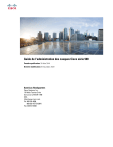
Public link updated
The public link to your chat has been updated.